Информация о версии ESK 6
БИБЛИОТЕКА ESK 6.1.
Информация о версии.
24 февраля 2012 г.
Отличия версии 6.1 R05 от предыдущих версий.
Библиотека ESK 6.1 R05 работает с Компасом V13SP1 и выше.
Возможно работает и с Компасом V12.
Отличия версии 6.1 R04 от предыдущих версий.
Библиотека ESK 6.1 R04 работает с Компасом V10SP2 и выше.
Библиотека не имеет защиты и может свободно использоваться.
Отличия версии 6.1 от 6.0.
Библиотека ESK 6.1 работает с Компасом V7 и выше.
В библиотеку добавлены функции обозначений микросхем.
В библиотеку добавлены функции обозначений устройств телемеханики по ГОСТ 2.

Библиотека ESK 6.0
1. Библиотека ESK 6.0 работает с Компасом V6Plus SP1 и выше.
2. Библиотека содержит несколько тысяч условных графических обозначений элементов электрических схем.
По двойному щелчку мыши вызывается редактирование обозначения.
4. Все обозначения имеют базовые Hot точки. При выделении обозначения выводится окно управления обозначением. Используя базовые Hot точки можно:
сдвигать обозначение;
поворачивать обозначение;
сделать зеркальное отображение обозначения;
копировать обозначение.
5. Функции библиотеки могут быть вызваны из других приложений. Номера функций приведены в файле …\ESKW\SDK\eskw_Id.h.
КОМПАС 6 (с) 1996-04, АО АСКОН, Санкт-Петербург, РФ.
С сохранением всех прав.
198095, Санкт-Петербург, а/я 107
Тел. (812) 103-39-33, 103-39-34
E-mail:
kompas@ascon. ru
ru
WEB-адрес: http://www.ascon.ru
125212, Москва, Ленинградское шоссе, 58, АСКОН-М
Тел. (095) 452-07-47, 784-74-92
E-mail: [email protected]
Прямая техническая поддержка:
E-mail: [email protected]
Разработчик:
E-mail: [email protected]
Аскон КОМПАС-Электрик. Руководство пользователя — часть 14
КОМПАС-3D — любимый инструмент сотен тысяч инженеров- конструкторов и проектировщиков в России и многих других странах. Всенародное признание ему обеспечили мощный функционал, простота освоения и работы, поддержка российских стандартов, широчайший набор отраслевых приложений. В данной статье мы научимся рисовать электрические схемы в этой программе. Прежде всего, Вам нужно скачать саму программу и библиотеки к ней. На данный момент версий программы не мало, я по старинке, пользуюсь 10 версией, уже давно вышла 13я. Библиотеки можете скачать сами, какие хотите, но в конце статьи в архиве прикреплена та версия библиотеки, с которой мы и будем работать, папка эта называется ESKW.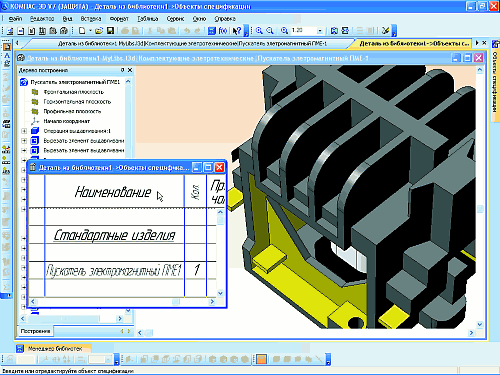
Часть 1. Запуск и настройка программы.
После того как установили программу, запустим ее, выйдет окно приветствия, а затем следующее окно, где нам нужно будет выбрать тип документа, в котором и будем работать:
Выбираем создать «Чертеж», откроется документ по умолчанию формата А4.
Если схема, которую Вы будете рисовать объемная, то лучше поменять формат листа, скажем на А3 и лист расположить горизонтально. Для этого идем в меню СЕРВИС -> МЕНЕДЖЕР ДОКУМЕНТА, меняем настройки, затем сохраняем и закрываем окошко.
Для комфортной работы, советую проделать еще следующие настройки, заходим в меню СЕРВИС -> ПАРАМЕТРЫ -> ТЕКУЩЕЕ ОКНО -> ЛИНЕЙКА ПРОКРУТКИ. Ставим галочки на горизонтальной и вертикальной линейках:
Далее, загружаем библиотеку ESKW, качаем архив в конце статьи, распаковываем, и копируем ее в корень папки, куда установлена программа КОМПАС. Затем жмем СЕРВИС -> МЕНЕДЖЕР БИБЛИОТЕК, на нижней части программы появятся столбцы, на одной из папок нажимаем правую кнопку мыши и выбираем ДОБАВИТЬ ОПИСАНИЕ -> ПРИКЛАДНОЙ БИБЛИОТЕКИ.
В появившемся окошке, находим папку ESKW, которую Вы распаковали и скопировали в корень папки с программой, заходим в эту папку и выбираем файл с названием «eskw», жмем ОТКРЫТЬ.
В списке библиотек внизу программы появится новая библиотека, ставим галочку на ней и открываем эту библиотеку, при запуске библиотеки выйдет сообщение, не читая ее нажимаем ОК.
Выйдет вот такое окошко, где мы и будет выбирать нужные нам радиодетали: резисторы, конденсаторы, диоды и пр. Это окошко не закрываем, можно просто свернуть.
На этом настройка и подготовка программы к работе завершены, теперь можно приступать к рисованию схемы.
Часть 2. Рисование схемы.
Итак, готовое для работы окно программы должно выглядеть следующим образом:
Давайте нарисуем схему простого блока питания, начнем с трансформатора, в библиотеке выбираем нужный нам элемент, а именно трансформатор (магнитоэлектрический), далее кликаем появившимся символом на лист, чтобы закрепить его. Масштабировать (увеличивать или уменьшать размер) лист можно колесиком мышки, отменить действие можно кнопкой ESC на клавиатуре. Чтобы удалить закрепленный элемент с листа, просто кликаем на него и нажимаем на клавиатуре кнопку Delete.
Масштабировать (увеличивать или уменьшать размер) лист можно колесиком мышки, отменить действие можно кнопкой ESC на клавиатуре. Чтобы удалить закрепленный элемент с листа, просто кликаем на него и нажимаем на клавиатуре кнопку Delete.
Далее, нам нужно нарисовать диодный мост, и соединить его с трансформатором, закрываем окошко библиотеки с трансформаторами, т.к. оно нам больше не понадобится, и кликаем в библиотеке на символ диода, в списке диодов выбираем диодный мост. Кстати, когда мы выбираем элемент, над элементом появляется еще одно окошко (Параметры отрисовки), где можно выбранный элемент поворачивать, зеркалить и т.д.
После того как закрепили диодный мост, нам нужно соединить его с трансформатором, для этого с левой стороны программы нажимаем на символ ГЕОМЕТРИЯ (кружочек с треугольником), находится на самом верху, и ниже выбираем символ ОТРЕЗОК . Соединяем от точки к точке, должно получиться нечто подобное:
После, в окошке с библиотекой выбираем конденсатор электролитический полярный, поворачиваем его нужным образом и закрепляем на листе. Затем соединяем эти элементы линиями, для этого снова нажимаем на кнопку ОТРЕЗОК. Чтобы точнее состыковывать две линии между собой, масштаб лучше увеличить, кстати, закрепленную на листе линию можно удлинять и укорачивать, так же, как например в программе Sprint Layout.
Затем соединяем эти элементы линиями, для этого снова нажимаем на кнопку ОТРЕЗОК. Чтобы точнее состыковывать две линии между собой, масштаб лучше увеличить, кстати, закрепленную на листе линию можно удлинять и укорачивать, так же, как например в программе Sprint Layout.
У большинства элементов из библиотеки вывода короткие, их нужно удлинять с помощью кнопки ОТРЕЗОК. Элементы из библиотеки можно разрушать и объединять в макроэлемент, то есть группировать. После того как закрепили конденсатор, и соединили все элементы между собой линиями, можно нарисовать соединители, а к трансформатору, последовательно одной из первичных обмоток, можно нарисовать предохранитель, а после соединительную вилку.
Что касается соединительный линий, тип линии можно выбирать в нижней части программы, естественно при нажатой кнопке ОТРЕЗОК.
Выбираем пунктирную линию и дорисовываем вилку после трансформатора.
После того как нарисовали схему, можно приступить к узлам соединения, это такие круглые точки, на местах соединения элементов.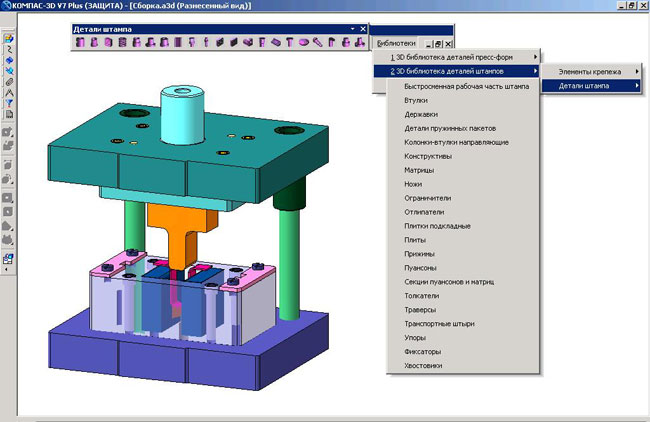 В библиотеке нажимаем на элемент КОРПУС – ЗАЗЕМЛЕНИЕ. СОЕДИНЕНИЯ -> УЗЕЛ СОЕДИНЕНИЯ.
В библиотеке нажимаем на элемент КОРПУС – ЗАЗЕМЛЕНИЕ. СОЕДИНЕНИЯ -> УЗЕЛ СОЕДИНЕНИЯ.
И приступаем к расставлению точек, точки в этой схеме нам нужно поставить только на выводах конденсатора.
Ну вот и все, наша схема почти готова, только вот чего то не хватает, все верно — надписей! Чтобы писать слова и обозначения на схеме, находим слева в столбике кнопку ОБОЗНАЧЕНИЯ , она обычно третья сверху и нажимаем на нее, чуть ниже в этом же столбике обновятся кнопки, находим там кнопку с рисунком Т , после того как нажали на кнопку Т, кликаем на лист, и пишем текст. После закрепления все символы, в том числе и текст легко перетаскивается в любое место.
Шрифт как Вы наверное уже поняли, меняется в нижней части программы при нажатой кнопке Т (ввод текста).
Схема готова, теперь можно ее распечатать!
Вообще говоря, программа не сложная, интуитивно понятная и легко осваиваемая. Если вы когда нибудь работали скажем с программой Sprint Layout, то и с этой програмой вы очень быстро разберетесь.
Что касается сохранений документов, рекомендую сохранять через кнопку «СОХРАНИТЬ КАК» и в списке выбрать программу компас 9 версии, потому что с другими форматами могут возникнуть проблемы, а если сохраните файл в виде картинки, пропадет возможность редактирования файла, и схему придется рисовать заного.
Перед тем как выйти из программы, нужно закрыть библиотеку, иначе будет программа ругаться:
Когда осваивал программу, я не понимал из за чего выходила эта ошибка, оказалось что я свернул окошко с библиотекой и не заметил его.
2.2Проектирование электрической схемы
При построении нового чертежа необходимо перейти по вкладкам Файл
—
Создать
и в появившемся окне «Новый документ», показанном на рисунке 1, выбрать команду
Чертеж
Рисунок 2 – Вид окна «Новый документ»
В рабочей области появится окно с листом и рамкой формата А4, показанное на рисунке 2.
Рисунок 3 – Вид окна с листом и рамкой, формата А4
Если схема, которую Вы будете рисовать объемная, то лучше поменять формат листа, скажем на А3 и лист расположить горизонтально.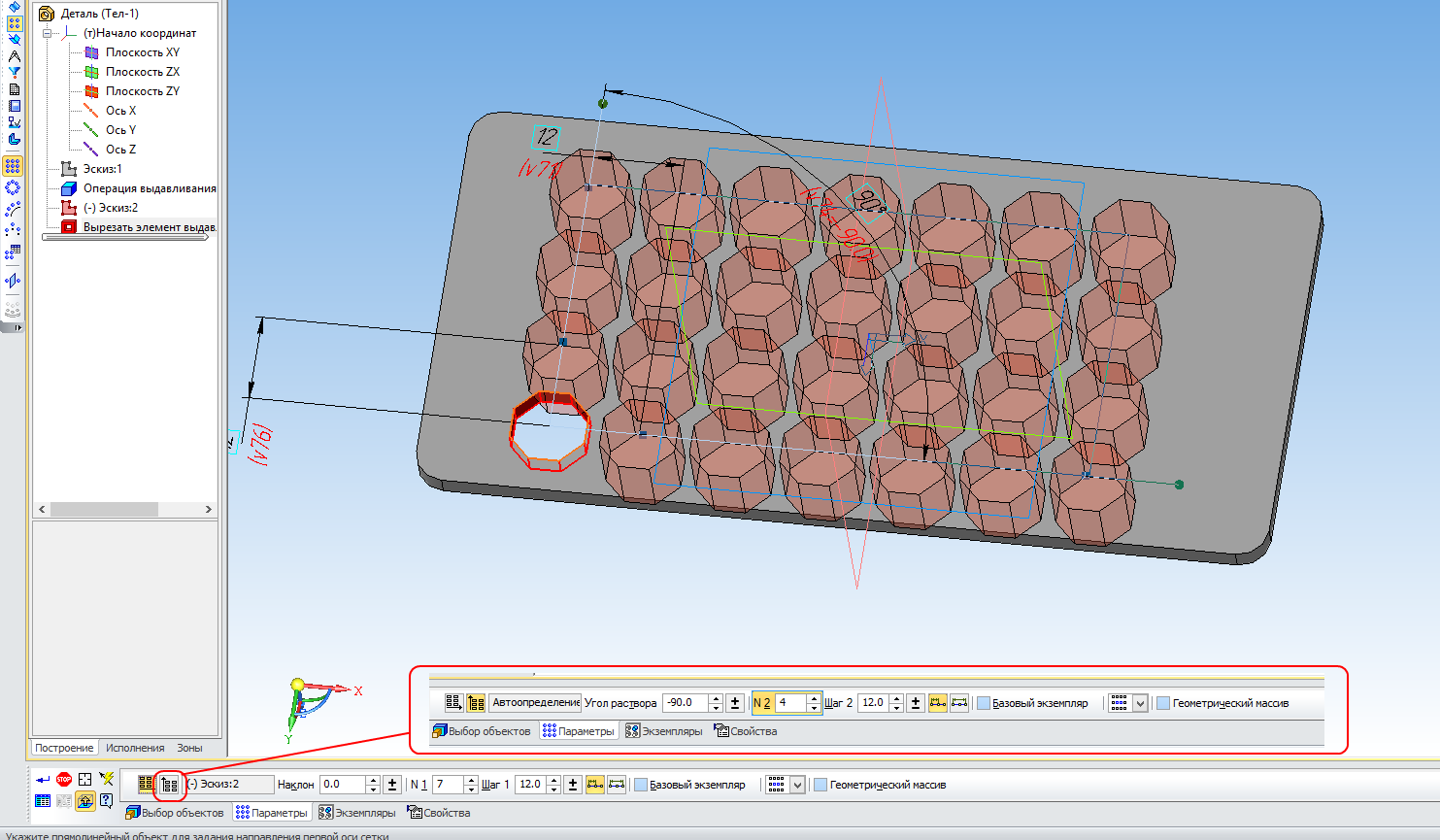 Для этого идем в меню СЕРВИС -> МЕНЕДЖЕР ДОКУМЕНТА, меняем настройки, затем сохраняем и закрываем окошко.
Для этого идем в меню СЕРВИС -> МЕНЕДЖЕР ДОКУМЕНТА, меняем настройки, затем сохраняем и закрываем окошко.
Рисунок 4-Выбор формата листа
После нажатия кнопки Ok, формат и положение листа изменятся.
Открываем программу Компас 3D, находим во вкладке
Библитека -> Библиотека проектирования схем ЭС ->Каталог->Элементы электротехнических устройств ,затем выбираем нужный нам элемент и вставляем в лист .Аналогичное действие повторяем для всех элементов.
Конденса́тор
— двухполюсник с определённым значением ёмкости и малой омической проводимостью; устройство для накопления заряда и энергии электрического поля. Конденсатор является пассивным электронным компонентом. Обычно состоит из двух электродов в форме пластин (называемых обкладками), разделённых диэлектриком, толщина которого мала по сравнению с размерами обкладок.
Рисунок 5 – Конденсатор
Дроссель электрический
— катушка индуктивности, обладающая высоким сопротивлением переменному току и малым сопротивлением постоянному.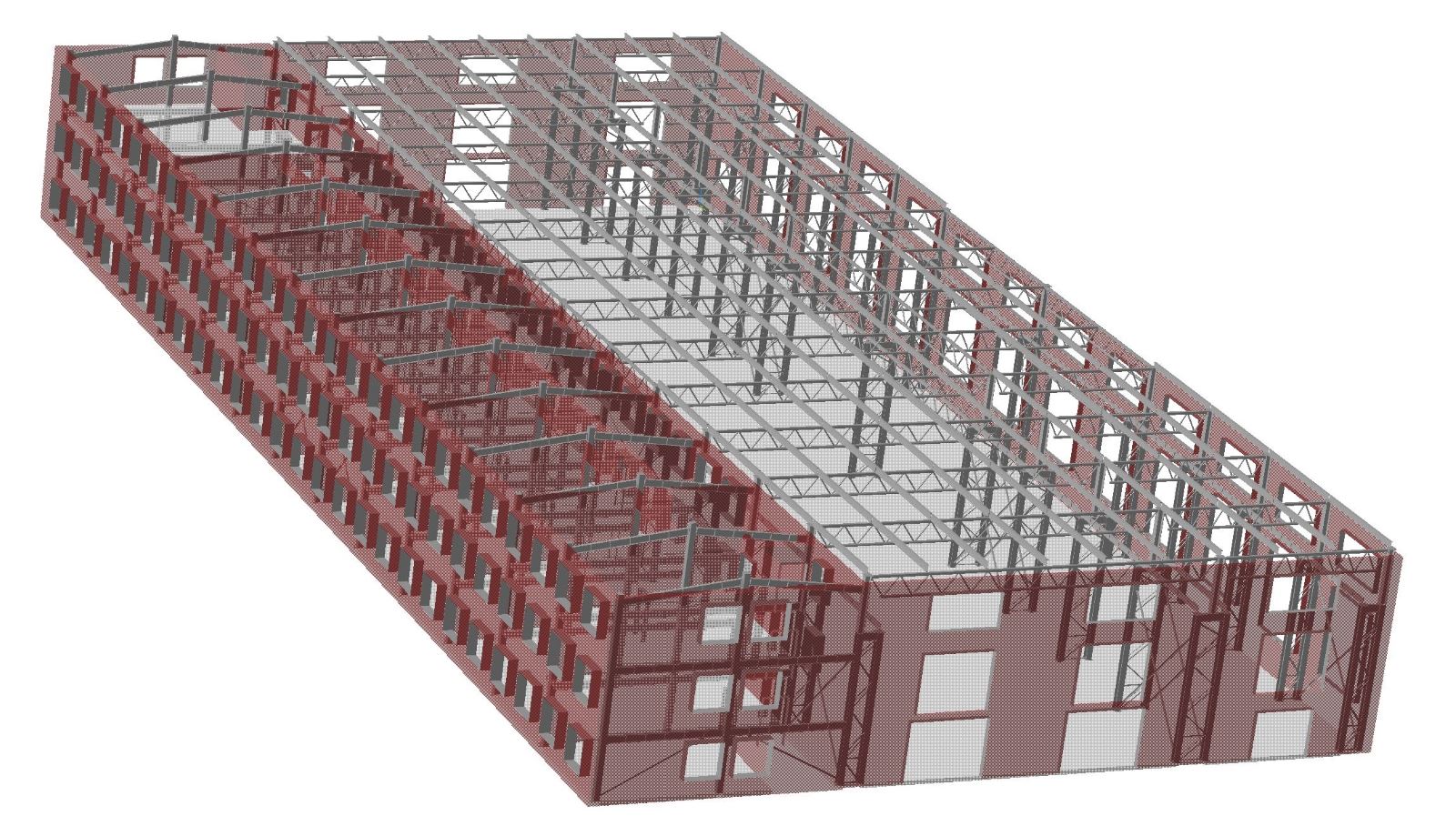 Обычно включается в электрическую цепь постоянного тока для подавления или ограничения переменной составляющей и пульсаций тока. Дроссели обычно имеют сердечник (электротехническая сталь или феррит). Применяются преимущественно в фильтрах узлов электропитания.
Обычно включается в электрическую цепь постоянного тока для подавления или ограничения переменной составляющей и пульсаций тока. Дроссели обычно имеют сердечник (электротехническая сталь или феррит). Применяются преимущественно в фильтрах узлов электропитания.
Рисунок 6 – Дроссель электрический
Разъединитель
– это аппарат, предназначенный для создания видимого разрыва между частями электроустановки, оставшимися под напряжением и аппаратами, выведенными в ремонт, а также заземления отключенных участков при помощи заземляющих ножей.
Разъединитель способен размыкать и замыкать цепь при малом токе или малом изменении напряжения на выводах каждого из его полюсов. Он также способен проводить токи при нормальных условиях в цепи и проводить в течение нормированного времени токи при ненормальных условиях, таких как короткое замыкание.
Малые токи — это такие токи, как емкостные токи вводов, шин, соединений, очень коротких кабелей, токи постоянно соединенных ступенчатых сопротивлений выключателей и токи трансформаторов напряжения и делителей. Для номинальных напряжений до 330 кВ включительно ток, не превышающий 0,5 А, считается малым током по этому определению; для номинального напряжения от 500 кВ и выше и токов, превышающих 0,5 А, необходимо проконсультироваться с изготовителем, если нет особых указаний в руководствах по эксплуатации разъединителей.
Для номинальных напряжений до 330 кВ включительно ток, не превышающий 0,5 А, считается малым током по этому определению; для номинального напряжения от 500 кВ и выше и токов, превышающих 0,5 А, необходимо проконсультироваться с изготовителем, если нет особых указаний в руководствах по эксплуатации разъединителей.
К малым изменениям напряжения относятся изменения напряжения, возникающие при шунтировании регуляторов индуктивного напряжения или выключателей.
Для разъединителей номинальным напряжением от 110 кВ и выше может быть установлена коммутация уравнительных токов.
Рисунок 7 — Разъединитель
Трансформатор (измеритель) тока
имеет высокую точность, отличную термостабильность и стандартный двухпроводной аналоговый выход 4-20 мА с винтовым клеммным подсоединением.
Провод с измеряемым током пропускается (желательно перпендикулярно) через отверстие бесконтактного трансформатора. Для увеличения чувствительности допускается пропускать провод несколько раз (витками) , при этом чувствительность увеличивается во столько раз, сколько раз провод проходит через отверстие — так, например, полный виток дает увеличение чувствительности в два раза.
Рисунок 8 – Трансформатор измерителя тока(в общем виде)
Выключатель
— это электротехническое устройство, предназначенное для ограничения силы тока в электрических цепях. Выключатель защищает устройства, подключенные последовательно к нему от повреждения электрическим током, при этом, устройством является всякое электротехническое изделие, через которое, последовательно c выключателем автоматическим, протекает электрический ток. Защищаемыми электротехническими изделиями являются как бытовые приборы и другие устройства защиты, так и сами провода и кабели, на бытовом уровне называемые электропроводкой. В основном выключатели служат для защиты электрических цепей от перегрузок и короткого замыкания.
Рисунок 9 – Выключатель
Рисунок 10- Повторение элементов схемы
Разрядник
— электрический аппарат, предназначенный для ограничения перенапряжений в электротехнических установках и электрических сетях. Первоначально разрядником называли устройство для защиты от перенапряжений, основанный на технологии искрового промежутка. Затем, с развитием технологий, для ограничения перенапряжений начали применять устройства на основе полупроводников и металл-оксидных варисторов, применительно к которым продолжают употреблять термин «разрядник».
Затем, с развитием технологий, для ограничения перенапряжений начали применять устройства на основе полупроводников и металл-оксидных варисторов, применительно к которым продолжают употреблять термин «разрядник».
Черчение схем в программе КОМПАС-3D
КОМПАС-3D — любимый инструмент сотен тысяч инженеров- конструкторов и проектировщиков в России и многих других странах. Всенародное признание ему обеспечили мощный функционал, простота освоения и работы, поддержка российских стандартов, широчайший набор отраслевых приложений. В данной статье мы научимся рисовать электрические схемы в этой программе. Прежде всего, Вам нужно скачать саму программу и библиотеки к ней. На данный момент версий программы не мало, я по старинке, пользуюсь 10 версией, уже давно вышла 13я. Библиотеки можете скачать сами, какие хотите, но в конце статьи в архиве прикреплена та версия библиотеки, с которой мы и будем работать, папка эта называется ESKW.
Часть 1. Запуск и настройка программы.
После того как установили программу, запустим ее, выйдет окно приветствия, а затем следующее окно, где нам нужно будет выбрать тип документа, в котором и будем работать:
Выбираем создать «Чертеж», откроется документ по умолчанию формата А4.
В появившемся окошке, находим папку ESKW, которую Вы распаковали и скопировали в корень папки с программой, заходим в эту папку и выбираем файл с названием «eskw», жмем ОТКРЫТЬ.
В списке библиотек внизу программы появится новая библиотека, ставим галочку на ней и открываем эту библиотеку, при запуске библиотеки выйдет сообщение, не читая ее нажимаем ОК.
Выйдет вот такое окошко, где мы и будет выбирать нужные нам радиодетали: резисторы, конденсаторы, диоды и пр. Это окошко не закрываем, можно просто свернуть.
На этом настройка и подготовка программы к работе завершены, теперь можно приступать к рисованию схемы.
Часть 2. Рисование схемы.
Итак, готовое для работы окно программы должно выглядеть следующим образом:
Давайте нарисуем схему простого блока питания, начнем с трансформатора, в библиотеке выбираем нужный нам элемент, а именно трансформатор (магнитоэлектрический), далее кликаем появившимся символом на лист, чтобы закрепить его.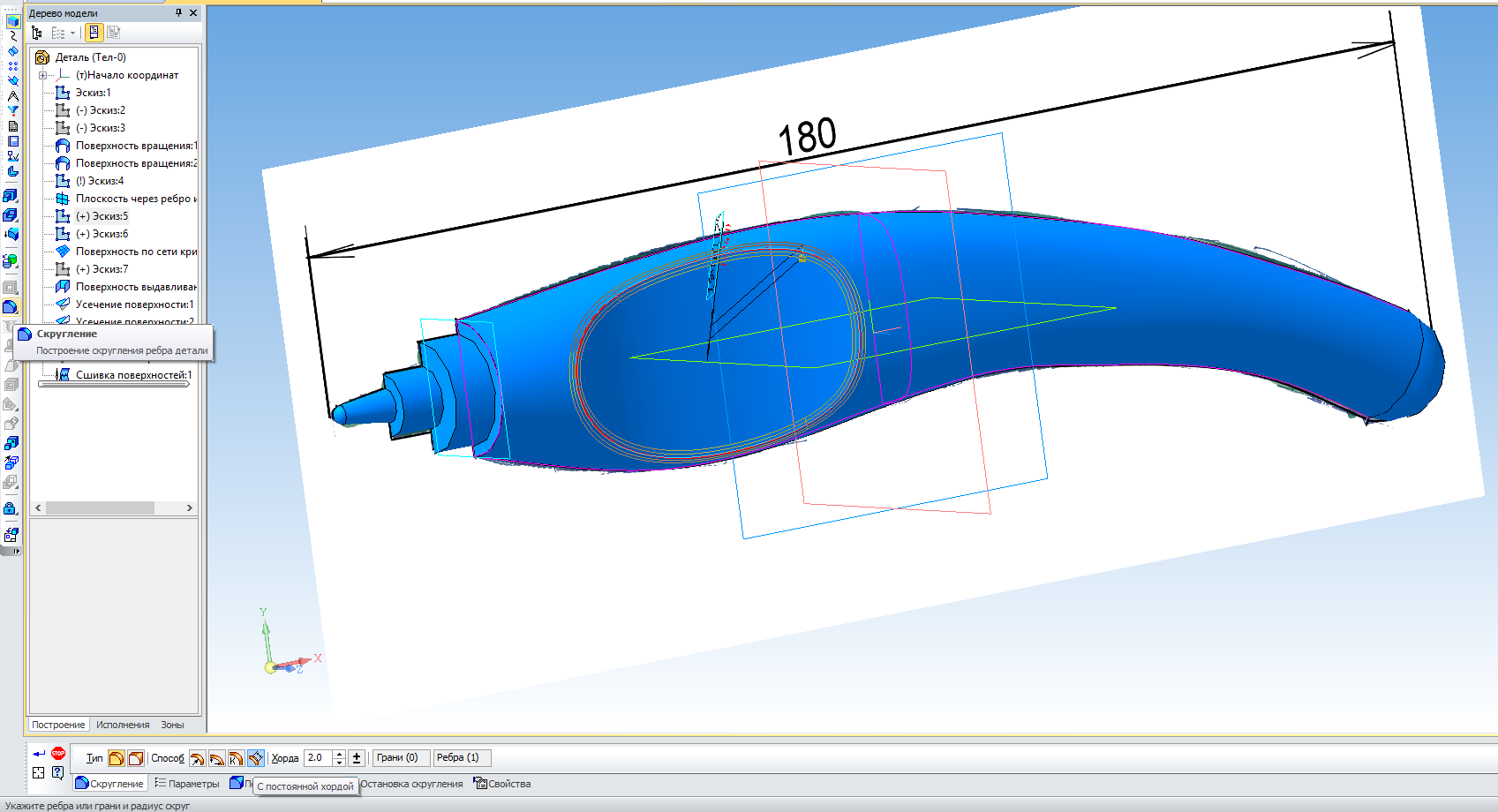 Масштабировать (увеличивать или уменьшать размер) лист можно колесиком мышки, отменить действие можно кнопкой ESC на клавиатуре. Чтобы удалить закрепленный элемент с листа, просто кликаем на него и нажимаем на клавиатуре кнопку Delete.
Масштабировать (увеличивать или уменьшать размер) лист можно колесиком мышки, отменить действие можно кнопкой ESC на клавиатуре. Чтобы удалить закрепленный элемент с листа, просто кликаем на него и нажимаем на клавиатуре кнопку Delete.
Далее, нам нужно нарисовать диодный мост, и соединить его с трансформатором, закрываем окошко библиотеки с трансформаторами, т.к. оно нам больше не понадобится, и кликаем в библиотеке на символ диода, в списке диодов выбираем диодный мост. Кстати, когда мы выбираем элемент, над элементом появляется еще одно окошко (Параметры отрисовки), где можно выбранный элемент поворачивать, зеркалить и т.д.
После того как закрепили диодный мост, нам нужно соединить его с трансформатором, для этого с левой стороны программы нажимаем на символ ГЕОМЕТРИЯ
(кружочек с треугольником), находится на самом верху, и ниже выбираем символ ОТРЕЗОК . Соединяем от точки к точке, должно получиться нечто подобное:
После, в окошке с библиотекой выбираем конденсатор электролитический полярный, поворачиваем его нужным образом и закрепляем на листе.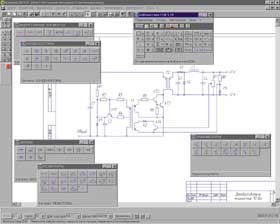 Затем соединяем эти элементы линиями, для этого снова нажимаем на кнопку ОТРЕЗОК. Чтобы точнее состыковывать две линии между собой, масштаб лучше увеличить, кстати, закрепленную на листе линию можно удлинять и укорачивать, так же, как например в программе Sprint Layout.
Затем соединяем эти элементы линиями, для этого снова нажимаем на кнопку ОТРЕЗОК. Чтобы точнее состыковывать две линии между собой, масштаб лучше увеличить, кстати, закрепленную на листе линию можно удлинять и укорачивать, так же, как например в программе Sprint Layout.
Начинаем проектирование в КОМПАС-Электрик
Сегодня неотъемлемой частью комплекса КОМПАС является специализированное приложение для автоматизированного проектирования электрооборудования КОМПАС-Электрик . Оно работает под управлением системы КОМПАС-3D и применяется при разработке любых объектов, в которых для выполнения электрических связей используется проводной монтаж. Это и низковольтные комплектные устройства (НКУ), и системы релейной защиты и автоматики (РЗА), и АСУ технологических процессов, и многое другое. Систему можно применять в проектных институтах, конструкторских бюро и отделах, которые проектируют электроприводы и различное нестандартное оборудование.
По нашему мнению, процесс проектирования электрооборудования «сверху вниз», то есть «от принципиальной электрической схемы», является наиболее правильным. Такой порядок действий позволяет автоматически получать все «нижестоящие» документы: таблицы и схемы соединений, перечни элементов, ведомости покупных изделий, спецификации и другие отчеты. При этом в системе КОМПАС-Электрик можно вести проектирование не только в вышеуказанной последовательности, но и в свободном порядке. Правда, степень автоматизации в таком случае существенно снижается.
Такой порядок действий позволяет автоматически получать все «нижестоящие» документы: таблицы и схемы соединений, перечни элементов, ведомости покупных изделий, спецификации и другие отчеты. При этом в системе КОМПАС-Электрик можно вести проектирование не только в вышеуказанной последовательности, но и в свободном порядке. Правда, степень автоматизации в таком случае существенно снижается.
Компоновка стандартных элементов на панели с использованием команд создания массивов
Выбор стандартных крепежных элементов из библиотеки
Электрические устройства чаще всего состоят из стандартных элементов, применяемых во множестве изделий. Создание и накопление базы по таким элементам одна из первоочередных задач, поскольку наличие такой базы существенно ускоряет процесс проектирования. Стандартные средства КОМПАС-Электрик и КОМПАС-3D позволяют создавать собственные базы данных (библиотеки компонентов) без использования программирования.
Библиотечные элементы, в качестве которых могут использоваться как отдельные детали, так и сборки, можно делать параметрическими. Параметризация совместно с механизмом работы с переменными дает возможность создавать группы однотипных деталей, различающихся определенными параметрами. При создании библиотеки средствами КОМПАС-3D очень полезно сразу же, непосредственно в файле детали (подсборки), создать соответствующий объект спецификации .
Это несложное действие решает сразу несколько проблем при вставке компонента в сборку не надо помнить, включили мы его в спецификацию или нет, а также то, сколько раз этот компонент использован (при вставке других точно таких же изделий КОМПАС-3D просто просуммирует их количество). Заполнение баз данных в приложении КОМПАС-Электрик ведется с помощью специальных помощников Мастеров сохранения.
Полученная трехмерная модель платы (и панель с командами конвертора)
Размещение печатной платы в устройстве
Ход выполнения проекта электротехнической части изделия оптимизируется с помощью специального Менеджера проектов . При этом в состав проекта можно включать не только документы, созданные непосредственно в КОМПАС-Электрик, но и любые другие документы КОМПАС-3D. По завершении проектирования всех схем и таблиц, а также предварительного размещения компонентов на рабочих поверхностях будущего изделия можно приступить к трехмерной компоновке.
При этом в состав проекта можно включать не только документы, созданные непосредственно в КОМПАС-Электрик, но и любые другие документы КОМПАС-3D. По завершении проектирования всех схем и таблиц, а также предварительного размещения компонентов на рабочих поверхностях будущего изделия можно приступить к трехмерной компоновке.
Черчение схем в программе КОМПАС-3D
КОМПАС-3D — любимый инструмент сотен тысяч инженеров- конструкторов и проектировщиков в России и многих других странах. Всенародное признание ему обеспечили мощный функционал, простота освоения и работы, поддержка российских стандартов, широчайший набор отраслевых приложений. В данной статье мы научимся рисовать электрические схемы в этой программе. Прежде всего, Вам нужно скачать саму программу и библиотеки к ней. На данный момент версий программы не мало, я по старинке, пользуюсь 10 версией, уже давно вышла 13я. Библиотеки можете скачать сами, какие хотите, но в конце статьи в архиве прикреплена та версия библиотеки, с которой мы и будем работать, папка эта называется ESKW.
Часть 1. Запуск и настройка программы.
После того как установили программу, запустим ее, выйдет окно приветствия, а затем следующее окно, где нам нужно будет выбрать тип документа, в котором и будем работать:
Выбираем создать «Чертеж», откроется документ по умолчанию формата А4.
В появившемся окошке, находим папку ESKW, которую Вы распаковали и скопировали в корень папки с программой, заходим в эту папку и выбираем файл с названием «eskw», жмем ОТКРЫТЬ.
В списке библиотек внизу программы появится новая библиотека, ставим галочку на ней и открываем эту библиотеку, при запуске библиотеки выйдет сообщение, не читая ее нажимаем ОК.
Выйдет вот такое окошко, где мы и будет выбирать нужные нам радиодетали: резисторы, конденсаторы, диоды и пр. Это окошко не закрываем, можно просто свернуть.
На этом настройка и подготовка программы к работе завершены, теперь можно приступать к рисованию схемы.
Часть 2. Рисование схемы.
Итак, готовое для работы окно программы должно выглядеть следующим образом:
Давайте нарисуем схему простого блока питания, начнем с трансформатора, в библиотеке выбираем нужный нам элемент, а именно трансформатор (магнитоэлектрический), далее кликаем появившимся символом на лист, чтобы закрепить его. Масштабировать (увеличивать или уменьшать размер) лист можно колесиком мышки, отменить действие можно кнопкой ESC на клавиатуре. Чтобы удалить закрепленный элемент с листа, просто кликаем на него и нажимаем на клавиатуре кнопку Delete.
Масштабировать (увеличивать или уменьшать размер) лист можно колесиком мышки, отменить действие можно кнопкой ESC на клавиатуре. Чтобы удалить закрепленный элемент с листа, просто кликаем на него и нажимаем на клавиатуре кнопку Delete.
Далее, нам нужно нарисовать диодный мост, и соединить его с трансформатором, закрываем окошко библиотеки с трансформаторами, т.к. оно нам больше не понадобится, и кликаем в библиотеке на символ диода, в списке диодов выбираем диодный мост. Кстати, когда мы выбираем элемент, над элементом появляется еще одно окошко (Параметры отрисовки), где можно выбранный элемент поворачивать, зеркалить и т.д.
После того как закрепили диодный мост, нам нужно соединить его с трансформатором, для этого с левой стороны программы нажимаем на символ ГЕОМЕТРИЯ
(кружочек с треугольником), находится на самом верху, и ниже выбираем символ ОТРЕЗОК . Соединяем от точки к точке, должно получиться нечто подобное:
После, в окошке с библиотекой выбираем конденсатор электролитический полярный, поворачиваем его нужным образом и закрепляем на листе.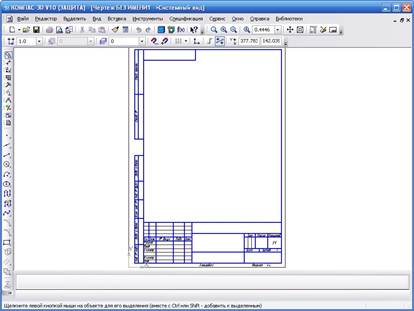 Затем соединяем эти элементы линиями, для этого снова нажимаем на кнопку ОТРЕЗОК. Чтобы точнее состыковывать две линии между собой, масштаб лучше увеличить, кстати, закрепленную на листе линию можно удлинять и укорачивать, так же, как например в программе Sprint Layout.
Затем соединяем эти элементы линиями, для этого снова нажимаем на кнопку ОТРЕЗОК. Чтобы точнее состыковывать две линии между собой, масштаб лучше увеличить, кстати, закрепленную на листе линию можно удлинять и укорачивать, так же, как например в программе Sprint Layout.
У большинства элементов из библиотеки вывода короткие, их нужно удлинять с помощью кнопки ОТРЕЗОК. Элементы из библиотеки можно разрушать и объединять в макроэлемент, то есть группировать. После того как закрепили конденсатор, и соединили все элементы между собой линиями, можно нарисовать соединители, а к трансформатору, последовательно одной из первичных обмоток, можно нарисовать предохранитель, а после соединительную вилку.
Что касается соединительный линий, тип линии можно выбирать в нижней части программы, естественно при нажатой кнопке ОТРЕЗОК.
Выбираем пунктирную линию и дорисовываем вилку после трансформатора.
И приступаем к расставлению точек, точки в этой схеме нам нужно поставить только на выводах конденсатора.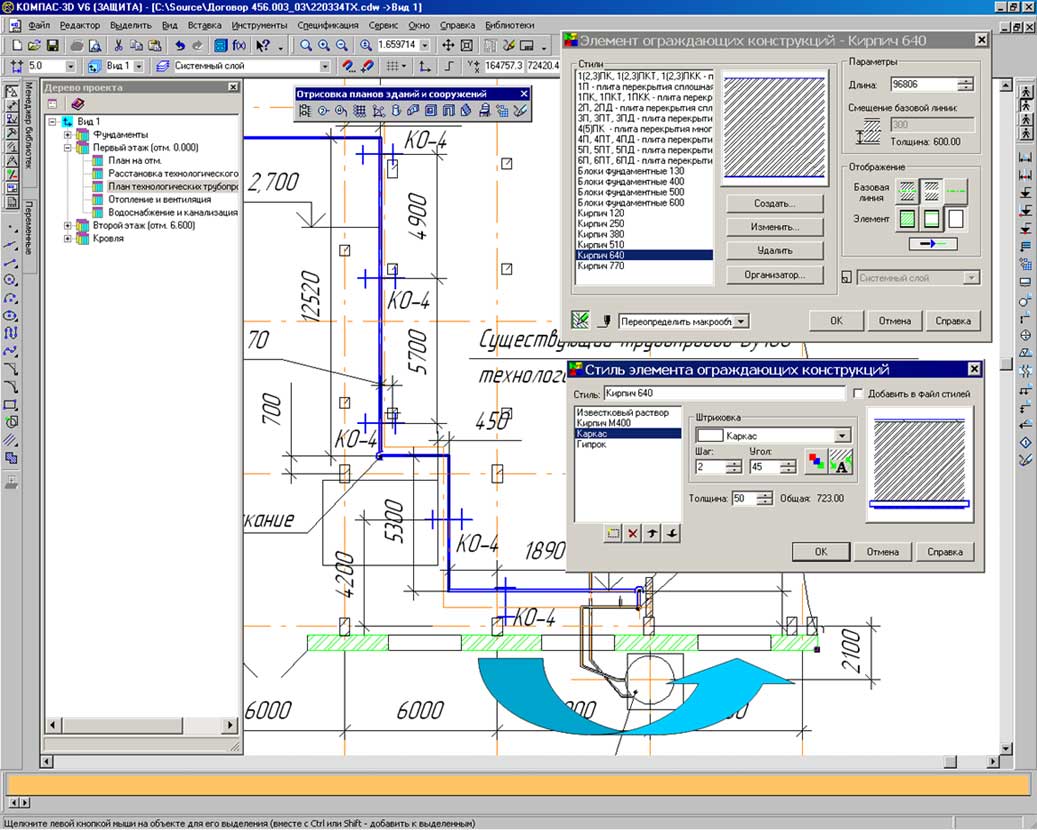
Шрифт как Вы наверное уже поняли, меняется в нижней части программы при нажатой кнопке Т (ввод текста).
Схема готова, теперь можно ее распечатать!
Вообще говоря, программа не сложная, интуитивно понятная и легко осваиваемая. Если вы когда нибудь работали скажем с программой Sprint Layout, то и с этой програмой вы очень быстро разберетесь.
Что касается сохранений документов, рекомендую сохранять через кнопку «СОХРАНИТЬ КАК» и в списке выбрать программу компас 9 версии, потому что с другими форматами могут возникнуть проблемы, а если сохраните файл в виде картинки, пропадет возможность редактирования файла, и схему придется рисовать заного.
Перед тем как выйти из программы, нужно закрыть библиотеку, иначе будет программа ругаться:
Компоновка панелей
Трехмерная компоновка панелей производится с помощью стандартных функций по работе со сборками КОМПАС-3D. Созданные ранее стандартные детали извлекаются из библиотеки и с помощью механизма сопряжений размещаются на предварительно созданной несущей конструкции (панели, стойке, щите и т.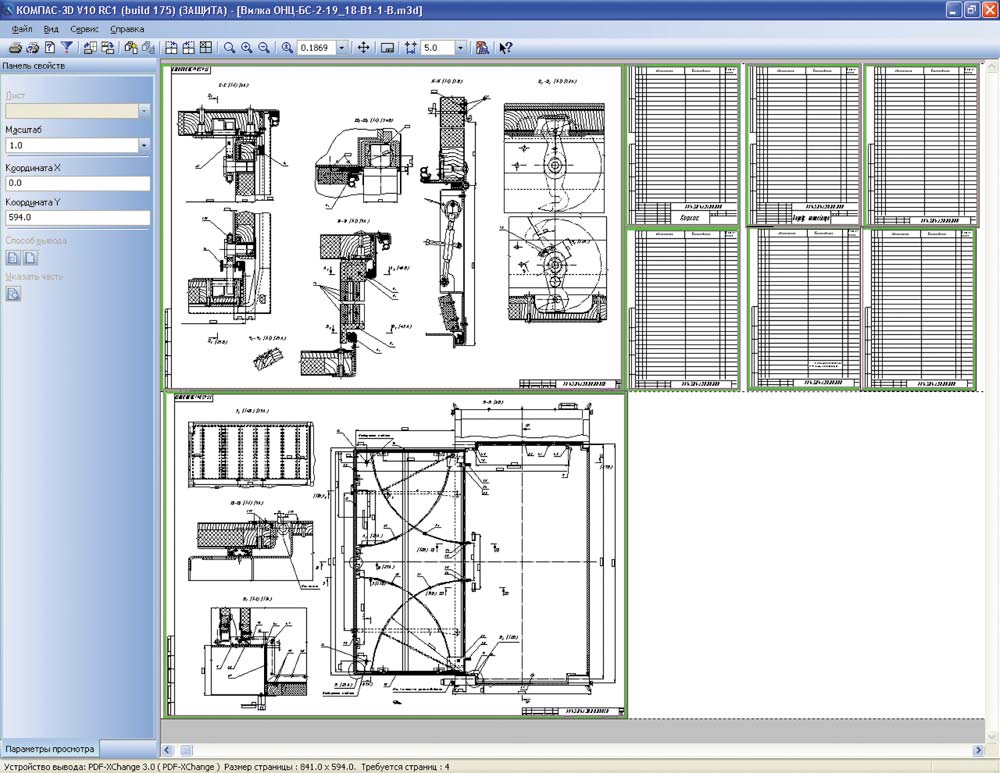 п.).
п.).
В случае, если одинаковых элементов много и они расположены в определенном порядке, можно воспользоваться одной из команд создания массивов по сетке , вдоль кривой, по образцу (образцом может служить любой из уже созданных массивов в данном случае массив отверстий в плате).
С крепежными изделиями ситуация еще проще при вставке из стандартной библиотеки крепежа нам достаточно указать отверстие, в котором размещается крепеж, и торцевую поверхность, по которой крепеж будет выровнен. Как уже отмечалось, спецификация в этот момент формируется автоматически.
Сборочный чертеж платы и спецификация на плату
Принципиальная электрическая схема и перечень элементов схемы
Бесплатные программы для создания схем
В сети имеется немало неплохих бесплатных программ для рисования электрических схем. Профессионалам их функционала может быть недостаточно, но для создания схемы электроснабжения дома или квартиры, их функций и операций хватит с головой. Не все они в равной мере удобны, есть сложные в освоении, но можно найти несколько бесплатных программ для рисования электросхем которыми сможет пользоваться любой, настолько в них простой и понятный интерфейс.
Не все они в равной мере удобны, есть сложные в освоении, но можно найти несколько бесплатных программ для рисования электросхем которыми сможет пользоваться любой, настолько в них простой и понятный интерфейс.
Самый простой вариант — использовать штатную программу Windows Paint, которая есть практически на любом компьютере. Но в этом случае вам придется все элементы прорисовывать самостоятельно. Специальная программа для рисования схем позволяет вставлять готовые элементы на нужные места, а потом соединять их при помощи линий связи. ОБ этих программах и поговорим дальше.
Бесплатная программа для рисования схем — не значит плохая. На данном фото работа с Fritzing
Редактор электрических схем QElectroTech
Программа для рисования схем QElectroTech есть на русском языке, причем русифицирована она полностью — меню, пояснения — на русском языке. Удобный и понятный интерфейс — иерархическое меню с возможными элементами и операциями в левой части экрана и несколько вкладок вверху. Есть также кнопки быстрого доступа для выполнения стандартных операций — сохранения, вывода на печать и т.п.
Есть также кнопки быстрого доступа для выполнения стандартных операций — сохранения, вывода на печать и т.п.
Редактор электрических схем QElectroTech
Имеется обширный перечень готовых элементов, есть возможность рисовать геометрические фигуры, вставлять текст, вносить изменения на определенном участке, изменять в каком-то отдельно взятом фрагменте направление, добавлять строки и столбцы. В общем, довольно удобна программа при помощи которой легко нарисовать схему электроснабжения, проставить наименование элементов и номиналы. Результат можно сохранить в нескольких форматах: JPG, PNG, BMP, SVG, импортировать данные (открыть в данной программе) можно в форматах QET и XML, экспортировать — в формате QET.
Недостаток этой программы для рисования схем — отсутствие видео на русском языке о том, как ей пользоваться, зато есть немалое количество уроков на других языках.
Графический редактор от Майкрософт — Visio
Для тех, кто имеет хоть небольшой опыт работы с продуктами Майкрософт, освоить работу в из графическом редакторе Visio (Визио) будет несложно. У данного продукта также есть полностью русифицированная версия, причем с хорошим уровнем перевода.
У данного продукта также есть полностью русифицированная версия, причем с хорошим уровнем перевода.
Составлять электрические схемы в Visio несложно
Данный продукт позволяет начертить схему в масштабе, что удобно для расчета количества необходимых проводов. Большая библиотека трафаретов с условными обозначениями, различных составляющих схемы, делает работу похожей на сборку конструктора: необходимо найти нужный элемент и поставить его на место. Так как к работе в программах данного типа многие привыкли, сложности поиск не представляет.
К положительным моментам можно отнести наличие приличного количества уроков по работе с этой программой для рисования схем, причем на русском языке.
Компас Электрик
Еще одна программа для рисования схем на компьютере — Компас Электрик. Это уже более серьезный продукт, который используют профессионалы. Имеется широкий функционал, позволяющий рисовать различные планы, блок-схемы, другие подобные рисунки. При переносе схемы в программу параллельно формируется спецификация и монтажная схема и све они выдаются на печать.
Для начала работы необходимо подгрузить библиотеку с элементами системы. При выборе схематичного изображения того или иного элемента будет «выскакивать» окно, в котором будет список подходящих деталей, взятый из библиотеки. Из данного списка выбирают подходящий элемент, после чего его схематичное изображение появляется в указанном месте схемы. В то же время автоматически проставляется соответствующее ГОСТу обозначение со сквозной нумерацией (цифры программа меняет сама). В то же время в спецификации появляются параметры (название, номер, номинал) выбранного элемента.
Пример схемы, созданной в Компас Электрик
В общем, программа интересная и полезная для разработки схем устройств. Может применяться для создания схемы электропроводки в доме или квартире, но в этом случае ее функционал использован почти не будет. И еще один положительный момент: есть много видео-уроков работы с Компас-Электрик, так что освоить ее будет несложно.
Программа DipTrace — для рисования однолинейных схем и принципиальных
Эта программа полезна не только для рисования схем электроснабжения — тут все просто, так как нужна только схема.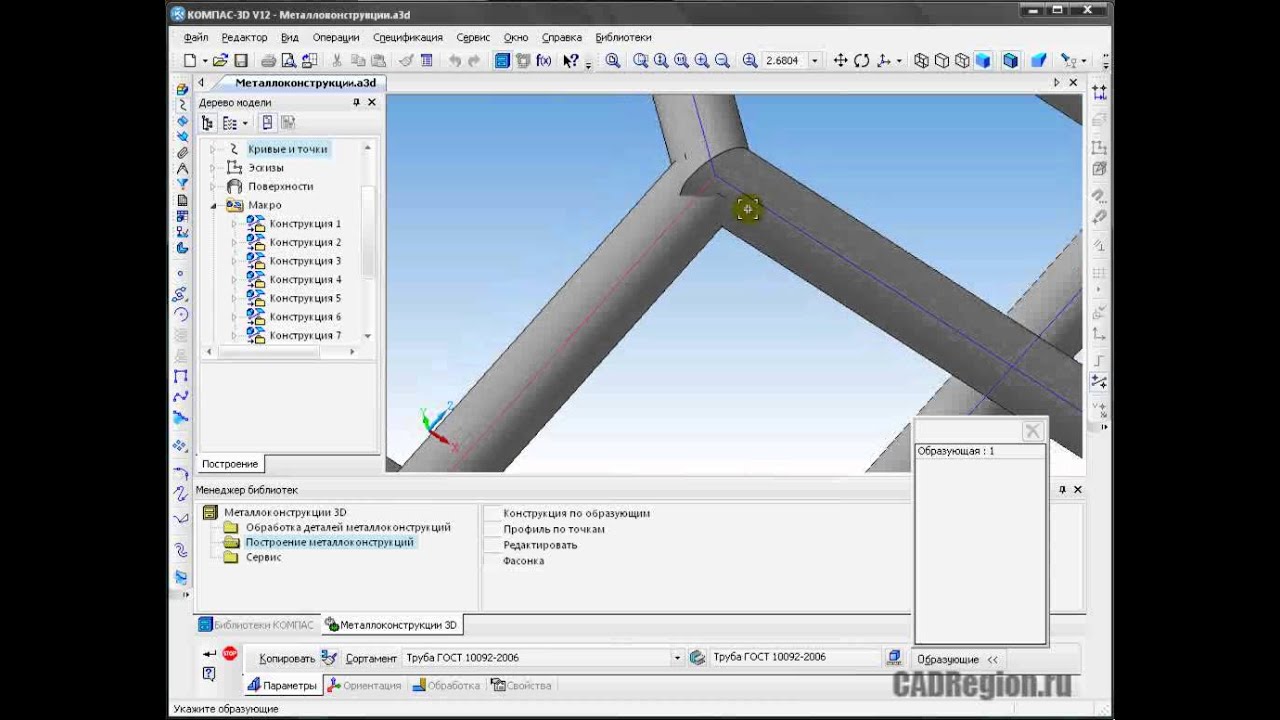 Более полезна она для разработки плат, так как имеет встроенную функцию преобразования имеющейся схемы в трассу для печатной платы.
Более полезна она для разработки плат, так как имеет встроенную функцию преобразования имеющейся схемы в трассу для печатной платы.
Для начала работы, как и в многих других случаях, необходимо сначала подгрузить имеющиеся на вашем компьютере библиотеки с элементной базой. Для этого необходимо запустить приложение Schematic DT, после чего можно загрузить библиотеки. Их можно будет скачать на том же ресурсе, где будете брать программу.
После загрузки библиотеки можно приступать к рисованию схемы. Сначала можно «перетащить» нужные элементы из библиотек на рабочее поле, развернуть их (если понадобится), расставить и связать линиями связи. После того как схема готова, если необходимо, в меню выбираем строку «преобразовать в плату» и ждем некоторое время. На выходе будет готовая печатная плата с расположением элементов и дорожек. Также можно в 3D варианте посмотреть внешний вид готовой платы.
Бесплатная прога ProfiCAD для составления электросхем
Бесплатная программа для рисования схем ProfiCAD — один из лучших вариантов для домашнего мастера. Она проста в работе, не требует наличия на компьютере специальных библиотек — в ней уже есть коло 700 элементов. Если их недостаточно, можно легко пополнить базу. Требуемый элемент можно просто «перетащить» на поле, там развернуть в нужном направлении, установить.
Она проста в работе, не требует наличия на компьютере специальных библиотек — в ней уже есть коло 700 элементов. Если их недостаточно, можно легко пополнить базу. Требуемый элемент можно просто «перетащить» на поле, там развернуть в нужном направлении, установить.
Пример использования ProfiCAD для рисования электрических схем
Отрисовав схему, можно получить таблицу соединений, ведомость материалов, список проводов. Результаты можно получить в одном из четырех наиболее распространенных форматов: PNG, EMF, BMP, DXF. Приятная особенность этой программы — она имеет низкие аппаратные требования. Она нормально работает с системами от Windows 2000 и выше.
Работа с печатными платами
Как указано на схеме состава изделия, в нем могут быть представлены не только отдельные электротехнические компоненты, но и встроенные устройства на базе плат печатного монтажа например различные системы управления или контроля параметров, усилители, датчики и многое другое. Для их разработки предприятиям необходимо иметь и электронную САПР. Кроме того, необходимы программы-конверторы для передачи данных из одной системы проектирования в другую. Причем эти конверторы должны быть одновременно и достаточно простыми для пользователя, и достаточно «умными» для обеспечения высокого уровня интеграции используемых систем. АСКОН предлагает своим заказчикам (среди них крупнейшие приборостроительные фирмы России и ближнего зарубежья, а также известные предприятия авиакосмического комплекса, разрабатывающие электронное оборудование) собственный модуль выпуска текстовой конструкторской документации и трехмерных моделей печатных плат на основе данных, получаемых из электронных САПР. На данный момент поддерживаются три системы: OrCAD от компании Cadence, P-CAD и Protel от компании Altium.
Кроме того, необходимы программы-конверторы для передачи данных из одной системы проектирования в другую. Причем эти конверторы должны быть одновременно и достаточно простыми для пользователя, и достаточно «умными» для обеспечения высокого уровня интеграции используемых систем. АСКОН предлагает своим заказчикам (среди них крупнейшие приборостроительные фирмы России и ближнего зарубежья, а также известные предприятия авиакосмического комплекса, разрабатывающие электронное оборудование) собственный модуль выпуска текстовой конструкторской документации и трехмерных моделей печатных плат на основе данных, получаемых из электронных САПР. На данный момент поддерживаются три системы: OrCAD от компании Cadence, P-CAD и Protel от компании Altium.
Трехмерная модель печатной платы создается на основе файлов, импортируемых из ECAD-систем. КОМПАС считывает данные и производит построение. Результатами работы конвертора являются трехмерная габаритная сборочная модель печатной платы и библиотека элементов, используемых в сборке.
Полученная плата обычная 3D-сборка КОМПАС, и дальнейшие действия с ней ничем не отличаются от работы с изделием, созданным непосредственно в системе. Теперь и ее необходимо разместить в трехмерной модели проектируемого нами изделия.
Контур корпуса обрисовывается вокруг заранее созданной компоновки узла. Ассоциативные размеры позволяют корпусу изменять свою геометрию при изменении положения внутренних компонентов
Команда вычитания позволяет автоматически получать вырез в корпусе по форме пересекающего его выключателя
Исходной информацией для создания текстовой документации является отчет BOM (Bill of Materials), который формируют ECAD-системы. Для более полной интеграции с чертежом принципиальной электрической схемы или сборочным чертежом печатной платы необходимо предварительно передать эти чертежи из ECAD в КОМПАС-3D. Для системы P-CAD эта операция наиболее корректно выполняется через формат PDIF. В составе системы КОМПАС-3D для этих целей применяется Библиотека поддержки PDIF : она выполнена как стандартное приложение и запускается из Менеджера библиотек. Из систем OrCAD и Protel графическую информацию можно передавать через формат DXF. После получения чертежа платы и чертежа принципиальной электрической схемы необходимо запустить Текстовый конвертор , выбрать нужный BOM-файл, из которого конвертор считает данные и сформирует спецификацию или перечень элементов. Результатом работы конвертора являются два текстовых документа, причем каждый из них привязан к своему графическому документу: перечень элементов к схеме электрической принципиальной, а спецификация к сборочному чертежу платы.
Из систем OrCAD и Protel графическую информацию можно передавать через формат DXF. После получения чертежа платы и чертежа принципиальной электрической схемы необходимо запустить Текстовый конвертор , выбрать нужный BOM-файл, из которого конвертор считает данные и сформирует спецификацию или перечень элементов. Результатом работы конвертора являются два текстовых документа, причем каждый из них привязан к своему графическому документу: перечень элементов к схеме электрической принципиальной, а спецификация к сборочному чертежу платы.
Аскон КОМПАС-Электрик. Руководство пользователя — часть 14
Часть III.
Формирование документации
76
9.3.3.
Групповая линия связи
Линии связи, следующие в одном направлении, могут объединяться в группу. На схемах такие группы отображаются в виде групповой линии связи, к которой подключаются обычные линии электрической связи. Всем линиям электрической связи нужно присво! ить порядковый номер в группе. Причем для каждой линии связи одного потенциального узла порядковый номер на входе в группу и на выходе должен быть одинаковым.
Причем для каждой линии связи одного потенциального узла порядковый номер на входе в группу и на выходе должен быть одинаковым.
Чтобы построить линию групповой связи, выполните следующие действия.
1. Вызовите команду
КОМПАСЭлектрик — Линии связей — Групповая линия связи
.
2. На схеме последовательно укажите курсором точки прохождения групповой линии груп!
повой связи (т.е. постройте трассу прохождения линии).
3. После построения групповой линии связи проведите к ней линии электрической связи
На схемах принципиальных рекомендуется для каждого потенциального узла сразу пос! троить полную трассу его прохождения, а затем присвоить ему порядковый номер в группе для отображения до и после подключения к группе. Присвоение номера выпол! няется в диалоге свойств (рис. 9.6, табл.
3.1.
Сначала вызовите этот диалог двойным щелчком мыши на участке линии связи до входа в групповую линию; введите данные о маркировке потенциального узла; в области диалога
Номер линии в группе
введите номер и включите опцию
Вход
.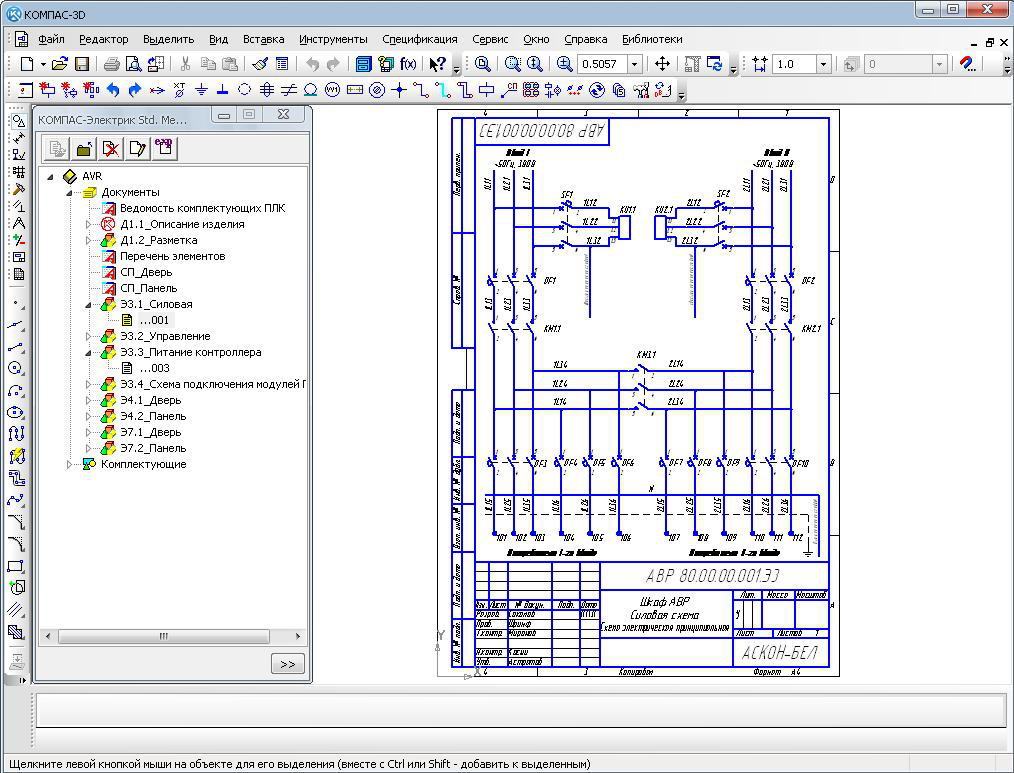
3.2.
Затем вызовите диалог свойств двойным щелчком мыши на участке линии связи после выхода из групповой линии; в области диалога
Номер линии в группе
вве!
дите тот же номер и включите опцию
Выход
.
9.3.4.
Электрическая шина
Электрическая шина — это конструкция соединителя, выполненная в виде пластины то! копроводящего металла. На схеме она отображается в виде прямоугольника шириной 3 мм. Ширину шины можно определить в настройках проекта (см. раздел 7.1.5 на с. 57).
Шины электрической связи строятся по аналогии с линиями электрических связей, за исключением того, что их нельзя подключить к выводу аппарата.
Чтобы построить шину, выполните следующие действия.
1. Вызовите команду
КОМПАСЭлектрик — Линии связей — Шина
.
2. На схеме последовательно укажите курсором точки для построения шины. Линии элек!
трической шины автоматически располагаются под углами, кратными 90 градусам.
3. После построения шины проведите к ней линии электрической связи.
При изменении направления построения шины автоматически оформляются ее изломы и пересечения.
К шине можно подключать только простые линии электрической связи. При таком под! ключении в принципиальных схемах вставляется точка связи.
Свойства шины можно просмотреть и отредактировать в диалоге, который открывается двойным щелчком мыши по шине. Этот диалог аналогичен диалогу свойств линии элек! трической связи (рис. 9.6, табл. 9.8), только для шины можно дополнительно ввести имя и установить его видимость на схемах.
Проектирование несущего корпуса
Проектирование корпусных деталей целесообразно осуществлять в контексте сборки, привязываясь к заранее размещенным в сборке компонентам. Очень часто корпуса многих электрических устройств представляют собой деталь, согнутую из листа (из стали или алюминиевых сплавов): для ее создания как нельзя лучше подходит модуль работы с листовым материалом (подробно новый модуль был описан в журнале «САПР и графика» № 7’2004).
Напомним, что создание листовой детали начинается с построения листового тела на основе эскиза с заданием толщины и коэффициента нейтрального слоя. К созданному таким образом телу затем можно добавлять другие элементы листового тела (сгиб, сгиб по линии, пластину, отверстия, замыкания углов) или обычные формообразующие элементы (в том числе фаски, скругления), команду вычитания объектов. Не забудем и о возможности показа листовой детали в развернутом виде. При создании чертежа можно одновременно задавать как развернутые, так и неразвернутые виды детали.
То, что получилось в итоге
Окно системы Интех-РАСКРОЙ W/L
Описание панели инструментов для рисования электрических схем.
Рассмотрим подробнее панель для рисования электрических схем (рисунок 2.).
Рисунок 2. Панель для рисования электрических схем.
Здесь мы видим: 1. Панель форматирования текста, абзаца, вставки специальных объектов и меню вызова утилит. 2. Стандартную панель инструментов с некоторыми дополнительными функциями. 3. Панель инструментов Схема с набором библиотек электрорадиоэлементов и вставки стандартных объектов некоторых фигур.
2. Стандартную панель инструментов с некоторыми дополнительными функциями. 3. Панель инструментов Схема с набором библиотек электрорадиоэлементов и вставки стандартных объектов некоторых фигур.
Думаю, стандартная панель форматирования шрифта и абзаца вопросов не создаст, поэтому затрагивать ее не буду.
Выпадающее менюСхема полностью повторяет панель Схема, последняя в свою очередь включается нажатием на пиктограмму в виде обозначения транзистора. Выпадающее меню Шаблон позволяет вставить на лист готовые шаблоны различных рамок, выполненных согласно ГОСТа (рисунок 3.).
Рисунок 3. Мени Шаблоны.
Инструменты выпадающего меню Утилиты предназначены для печати документа в виде книги.
С помощью инструментов выпадающего меню Язык выполняется различные функции, связанные с языком документа.
Из особенностей стандартной панели инструментов следует отметить наличие кнопок: — вызов редактора формул; — вставка символов; — отображения панели Схема.
Теперь перейдем к рассмотрению панели инструментов Схема (рисунок 4.).
Рисунок 4. Панель Схема.
На панели имеются следующие блоки: 1. Кнопка вызова окна привязки объектов к сетке. 2. Группа инструментов для форматирования объекта. 3. Группа инструментов вставки стандартных объектов. 4. Группа инструментов вставки объектов из библиотеки элементов.
Библиотека инструментов для рисования электрических схем состоит из наборов основных электрорадиоэлементов и представлена на рисунке 5.
Рисунок 5. Библиотека инструментов для рисования электрических схем.
После разработки изготовление
Выше мы рассказали о проектировании корпуса нашего изделия с помощью модуля Гибка. Получение развертки корпуса не самоцель. Одной из серьезных технологических задач, решаемых на производстве, является раскрой листов металла на заготовки для последующей гибки. Также очень важна задача разработки управляющих программ для систем ЧПУ раскройных станков. Здесь можно с успехом использовать Интех-РАСКРОЙ W/L комплекс программ для автоматизированного проектирования карт раскроя, составления управляющих программ и формирования технологической документации. Благодаря этой системе можно повысить коэффициент использования имеющегося на складах листового металла до 95%, поскольку обеспечиваются оптимальное размещение деталей и оптимальные траектории движения инструмента, создаются оптимальные УП для обработки на лазерном, плазменном, кислородном и механическом оборудовании.
Здесь можно с успехом использовать Интех-РАСКРОЙ W/L комплекс программ для автоматизированного проектирования карт раскроя, составления управляющих программ и формирования технологической документации. Благодаря этой системе можно повысить коэффициент использования имеющегося на складах листового металла до 95%, поскольку обеспечиваются оптимальное размещение деталей и оптимальные траектории движения инструмента, создаются оптимальные УП для обработки на лазерном, плазменном, кислородном и механическом оборудовании.
Вставка УГО
Позволяет вставить в схему условное графическое обозначение (УГО) аппарата и назначить ему позиционное обозначение, а также выбрать его тип из базы данных комплектующих. При вводе позиционного обозначения система осуществляет несколько проверок (так называемых контролей): запрет ввода русских букв; обязательная завершенность позиционного обозначения цифрой; соответствие буквенного кода, введенного пользователем, тому значению, которое указано в базе данных; запрет на наличие в позиционном обозначении специальных символов. Все перечисленные проверки можно отключить в любой момент времени. УГО может вставляться в схему с любым допустимым углом поворота, что позволяет строить схемы с горизонтальной, вертикальной и смешанной ориентацией цепей. Угол поворота может изменяться и непосредственно в схеме. При повороте УГО положение его текстов автоматически корректируется (рис.4). Каждое текстовое поле, расположенное возле УГО, может быть отображено на схеме либо скрыто. При работе с аппаратами в схемах осуществляется контроль использования функциональных частей изделия. Например, система предупреждает о переполнении контактных групп у аппаратов релейного типа. После назначения типа аппарата из базы данных на УГО возле выводов отображаются реальные номера зажимов, соответствующие той функциональной части аппарата, которую представляет УГО в схеме.
Все перечисленные проверки можно отключить в любой момент времени. УГО может вставляться в схему с любым допустимым углом поворота, что позволяет строить схемы с горизонтальной, вертикальной и смешанной ориентацией цепей. Угол поворота может изменяться и непосредственно в схеме. При повороте УГО положение его текстов автоматически корректируется (рис.4). Каждое текстовое поле, расположенное возле УГО, может быть отображено на схеме либо скрыто. При работе с аппаратами в схемах осуществляется контроль использования функциональных частей изделия. Например, система предупреждает о переполнении контактных групп у аппаратов релейного типа. После назначения типа аппарата из базы данных на УГО возле выводов отображаются реальные номера зажимов, соответствующие той функциональной части аппарата, которую представляет УГО в схеме.
Возле УГО, которые на схеме представляют аппараты разнесенным способом, формируется перекрестная ссылка. Перекрестная ссылка показывает лист и зону, в которых расположены все остальные УГО одного аппарата.
Проектирование электроснабжения
Проект электроснабжения включает множество разного рода тонкостей, связанных с обеспечением экономичности и надежности всего здания или сооружения. Первым делом разбираемся в функционировании технологического оборудования. Далее начинаем работу с планом, предварительно загрузив подоснову. На этом плане мы располагаем оборудование, ведя диалог со специальным инструментом — КОМПАСОбъект, в котором представлены базы данных необходимых элементов (рис. 2). В случае отсутствия нужного оборудования или определенного типоразмера всегда можно загрузить пользовательский каталог или пополнить базу самостоятельно.
Рис. 2. Размещение на плане технологического оборудования
Затем наступает очередь электрических щитов, которые мы также располагаем на плане. Впоследствии, по окончании проектирования, можно автоматически получить Таблицу данных о групповых щитках с автоматическими выключателями по ГОСТ 21.60884 Ф2.
Подключаем электроприемники к распределительным устройствам, проводим прокладку кабеля. В помощь инженеру предлагаются такие возможности, как установка переходов на другой этаж, копирование электрической сети на слой следующего этажа (рис. 3), учет типовых этажей при формировании спецификаций и однолинейной схемы, и многое другое.
В помощь инженеру предлагаются такие возможности, как установка переходов на другой этаж, копирование электрической сети на слой следующего этажа (рис. 3), учет типовых этажей при формировании спецификаций и однолинейной схемы, и многое другое.
Рис. 3. Копирование электросети на планы других этажей
На следующем этапе формируется кабельный журнал, идет подсчет всего оборудования, изделий, материалов и сведений в спецификации, составляется однолинейная схема (рис. 4) и оформляются планы расположения электрооборудования и электропроводок.
Рис. 4. Однолинейная расчетная схема
cccp3d.ru | [Проблема] с созданием собственной библиотеки
Библиотека шаблонов — это прикладная библиотека, состоящая из базового параметризованного чертежа или трехмерной модели, таблицы переменных, набранной в соответствии с некоторыми правилами в табличном редакторе MS Excel, и схемы — документа КОМПАС-3D или рисунка, содержащего имена переменных. Библиотека представляет собой файл с расширением *. tlm, с помощью которого переменным параметризованного фрагмента или детали ставятся в соответствие значения, набранные в Excel-таблице. Для создания библиотек шаблонов предназначено специальное приложение под названием Менеджер шаблонов.
tlm, с помощью которого переменным параметризованного фрагмента или детали ставятся в соответствие значения, набранные в Excel-таблице. Для создания библиотек шаблонов предназначено специальное приложение под названием Менеджер шаблонов.
Разработку шаблона следует начинать с создания его прототипа (фрагмента или детали), пользуясь стандартными средствами КОМПАС-График или КОМПАС-3D. Затем необходимо параметризовать вычерченный фрагмент или эскизы модели и назначить внешними все переменные, которые вы планируете вводить (набирать) в таблице Excel. Следующим шагом является создание таблицы значений. Такая таблица формируется в редакторе Excel и включает названия внешних параметризованных переменных, флаги видимости колонок значений в Менеджере шаблонов, конкретные значения или их интервал для каждой переменной и др. Детально с правилами заполнения таблиц к шаблонам вы можете ознакомиться в файле-справке и примерах, поставляемых вместе с библиотекой шаблонов. Формирование еще одной составной части шаблона — схемы параметров — не вызовет особых затруднений.
Когда все три рассмотренных выше компонента подготовлены, их нужно собрать в единое приложение. Для этого, пользуясь командой Новая библиотека, следует указать название будущей библиотеки и папку, где она будет размещена. Далее необходимо оформить внутреннюю древовидную структуру библиотеки, то есть разделы и подразделы, в которых будут находиться подготовленные вами шаблоны.
Завершающий этап подготовки библиотеки — это наполнение разделов соответствующими шаблонами, для чего следует воспользоваться командой Создать шаблон. После ее вызова появится небольшое окошко, в котором для каждого шаблона нужно ввести имя, указать файл с параметризованным фрагментом или моделью, файл таблицы параметров Excel и заставку (необязательно). По завершении всех этих действий библиотека шаблонов полностью готова к работе. Можно загружать определенный шаблон, вводить значения переменных и вставлять готовую деталь или фрагмент в документ.
*.l3d Библиотеки моделейА как конвертировать библиотеку шаблонов в такие форматы?
*.lfr Библиотеки фрагментов
*.tlm библиотека шаблонов
Это совсем не одно и тоже…одно в другое конвертировать не получится
Блог— ESKW Architects
от ESKW / Architects | 18 мая 2021 г. | Сообщество, Офисная культура
Дорогие друзья, В этом месяце мы размышляем о невзгодах и победах сообщества азиатских американцев и жителей островов Тихого океана (AAPI). ESKW / Architects поддерживает наших соседей, коллег, семьи и друзей из AAPI и осуждает целенаправленное насилие и расизм в любой форме. Мы…Крис Кертланд | 22 апр.2021 г. | Искусство, наши проекты
В рамках программы Public Art for Public Schools (PAPS) Департамента образования Нью-Йорка (DOE) художница Лета Уилсон была выбрана для создания художественных работ для нового объекта PS32 Samuel Mills Sprole School в Бруклине.Установка из трех частей, . ..
..Крис Кертланд | 20 апр.2021 г. | Сообщество, наши проекты
Одним из важных аспектов нашей работы по перестройке баптистской церкви Искупителя на Кортелиу-роуд было выявление строительных элементов неороманской церкви 1920-х годов, которые можно было сохранить и использовать в новом дизайне. После разборки, чистки и …Крис Кертланд | 15 апр.2021 г. | Офисная культура
Спустя 22 года Люсиль Мастриако уходит с должности контролера в ESKW / Architects.Хотя ее официальный последний день был 31 марта, она предоставила себя, чтобы помочь с несколькими счетами, а также с переходом к новому охраннику. Пару недель назад примерно … ..
..Крис Кертланд | 15 марта 2021 г. | Сообщество, Офисная культура
Дэниел Хорн из ESKW / A, AIA, LEED GA, вошел в совет директоров AIA Queens 2021 года. Он будет работать на срок 1 или 2 года и уже планирует несколько инициатив, касающихся устойчивости, разнообразия и COVID-19. Мы гордимся этим шагом в его профессиональном …Крис Кертланд | 19 февр.2021 г. | Сообщество, Офисная культура, Наши проекты
В прошлом месяце партнер Кимберли Мерфи приняла участие в Love Overflowing — виртуальной выставке, демонстрирующей проекты жилья для ЛГБТК в Нью-Йорке.На мероприятии, организованном Build Out Alliance (BOA) и модератором которого выступил недавно нанятый ESKW / A Эдвард Мэй, архитекторы …Крис Кертланд | 22 дек.2020 г. | Сообщество, Офис Культура
Обычно мы собираемся на праздничную вечеринку и групповое фото, но в этом году нам пришлось мыслить нестандартно. За светлый и яркий 2021 год !!Крис Кертланд | 11 дек.2020 г. | В Office Culture
ESKW / A за последний год добавилось несколько новых членов команды, и мы хотели бы их представить! Наш координатор по маркетингу Крис Кертланд познакомился с нашими последними новинками.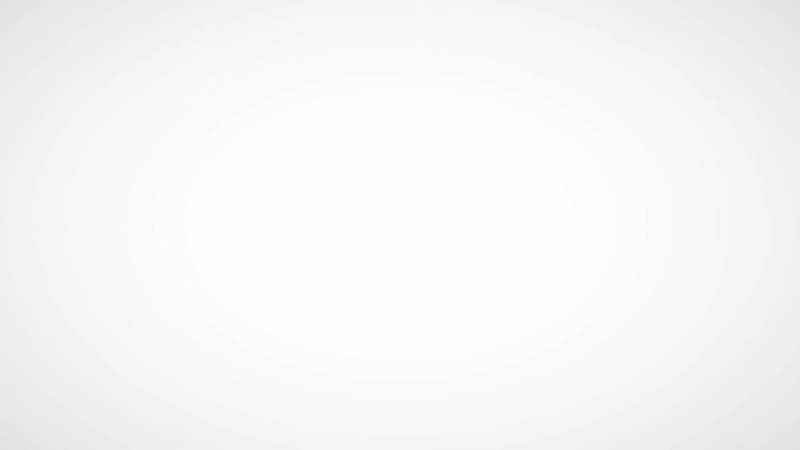 Эрик Салицкий ESKW / A: Где ты вырос? Эрик: Я вырос в Вустере, штат Массачусетс ….
Эрик Салицкий ESKW / A: Где ты вырос? Эрик: Я вырос в Вустере, штат Массачусетс ….от ESKW Blog | 30 окт.2020 г. | Офисная культура
88486403 ESKW 1/5 ST E3 — ELECTRO
15.3
23,6
25,6
28,0
Steckverbindungsklemmleisten / Вставные соединительные ленты
ESKW 1
Nennspannung 400 В Номинальное напряжение 400 В
Nennstrom 10 A Номинальный ток 10 A
Klemmbereich 2,5 мм? starre Leiter Диапазон зажима 2,5 мм? жесткие провода
Abisolierl? Nge 6? 7 мм Длина снятия шкуры с проволоки 6? 7 мм
Максимум. Umgebungstemperatur T60 Макс. температура окружающей среды T60
Материал Isolierteil Полиамид 66 Материал Корпус клеммы Полиамид 66
Eins? Tze Messing verzinnt Вставки Луженая латунь
Schrauben Stahl chromatiert M3 Винты Оцинкованная сталь M3
Горизонтальный и вертикальный упор. Возможность подключения по горизонтали и вертикали.
Achtung: Verpolungsschutz ist durch den Einbau sicherzustellen! Внимание: при установке необходимо обеспечить обратную защиту аккумулятора!
Нур в Dieser Produkt-Kombination (Kupplung? Stecker) verwendbar. Используется только в этой комбинации продуктов (мужчина? Женщина).
Максимальный 5 Pole nebeneinander mit Nennstrom belasten. Максимум. 5 полюсов, расположенных рядом, нагружены номинальным током.
Zubeh? R Seite 51? 53 / Technische Daten ab Seite 103 Принадлежности стр. 51? 53 / Технические характеристики, начиная со стр.103
Polzahl Art.Номер VPE / Упаковка Gewicht / Вес Карт. Тип Breite / Ширина
ESKW 1 KU / ST E
Количество полюсов Арт. номер Стк. / шт. Stk. / шт. в г Тип коробки A в мм
ESKW 1 2 KU 88838208 1000 5,7 C 17
ESKW 1 2 ST 88838304 2000 4,5 C 17
ESKW 1 3 KU 88486509 1000 8,5 A 27
ESKW 1 3 ST E2 88486201 1000 6,9 E 27
ESKW 1 4 KU 88486602750 11,4 A 37
ESKW 1 4 ST E3 88486307 750 9,1 A 37
ESKW 1 4 ST E1234 88415202750 9,3 A 37
ESKW 1 5 KU 88486708600 14,2 A 47
ESKW 1 5 ST E3 88486403 600 11,5 Дж 47
ESKW 1 6 KU 88744107 500 17,1 A 57
ESKW 1 6 ST E5 88162817 500 13,7 A 57
ESKW 1 8 KU 88162701350 22,8 A 77
ESKW 1 8 ST 88162710350 18,5 Дж 77
ESKW 1 15 KU 88486900 250 42,5 A 147
ESKW 1 15 ST 88486804250 34,7 A 147
Pr? Fzeichen / Сертификаты
Указатель кодов Типеншлесселя
ESKW 1 Steckverbindungsklemmleiste ESKW 1 Вставная соединительная планка
KU, ST Kupplungsteil, Steckerteil KU, ST Розетка, вилка
E Voreilender Erdungsstift am angef? Hrten Pol E Контакт заземления на указанном полюсе
Bedruckung der Einzelpole auf Anfrage Печать одинарных полюсов по запросу
48 49
|
10.
Возможность подключения по горизонтали и вертикали.
Achtung: Verpolungsschutz ist durch den Einbau sicherzustellen! Внимание: при установке необходимо обеспечить обратную защиту аккумулятора!
Нур в Dieser Produkt-Kombination (Kupplung? Stecker) verwendbar. Используется только в этой комбинации продуктов (мужчина? Женщина).
Максимальный 5 Pole nebeneinander mit Nennstrom belasten. Максимум. 5 полюсов, расположенных рядом, нагружены номинальным током.
Zubeh? R Seite 51? 53 / Technische Daten ab Seite 103 Принадлежности стр. 51? 53 / Технические характеристики, начиная со стр.103
Polzahl Art.Номер VPE / Упаковка Gewicht / Вес Карт. Тип Breite / Ширина
ESKW 1 KU / ST E
Количество полюсов Арт. номер Стк. / шт. Stk. / шт. в г Тип коробки A в мм
ESKW 1 2 KU 88838208 1000 5,7 C 17
ESKW 1 2 ST 88838304 2000 4,5 C 17
ESKW 1 3 KU 88486509 1000 8,5 A 27
ESKW 1 3 ST E2 88486201 1000 6,9 E 27
ESKW 1 4 KU 88486602750 11,4 A 37
ESKW 1 4 ST E3 88486307 750 9,1 A 37
ESKW 1 4 ST E1234 88415202750 9,3 A 37
ESKW 1 5 KU 88486708600 14,2 A 47
ESKW 1 5 ST E3 88486403 600 11,5 Дж 47
ESKW 1 6 KU 88744107 500 17,1 A 57
ESKW 1 6 ST E5 88162817 500 13,7 A 57
ESKW 1 8 KU 88162701350 22,8 A 77
ESKW 1 8 ST 88162710350 18,5 Дж 77
ESKW 1 15 KU 88486900 250 42,5 A 147
ESKW 1 15 ST 88486804250 34,7 A 147
Pr? Fzeichen / Сертификаты
Указатель кодов Типеншлесселя
ESKW 1 Steckverbindungsklemmleiste ESKW 1 Вставная соединительная планка
KU, ST Kupplungsteil, Steckerteil KU, ST Розетка, вилка
E Voreilender Erdungsstift am angef? Hrten Pol E Контакт заземления на указанном полюсе
Bedruckung der Einzelpole auf Anfrage Печать одинарных полюсов по запросу
48 49
|
10.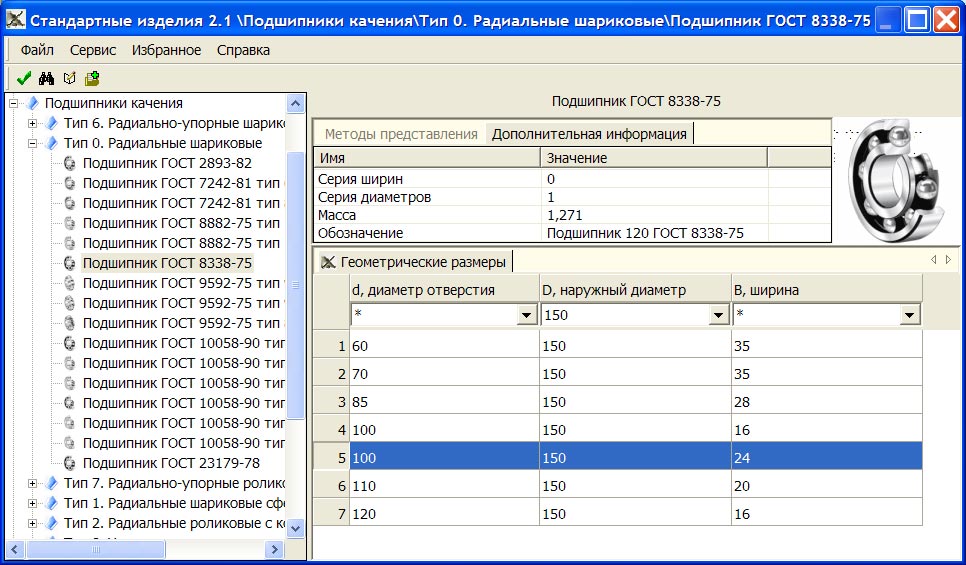
 Максимум. 5 полюсов, расположенных рядом, нагружены номинальным током.
Zubeh? R Seite 51? 53 / Technische Daten ab Seite 103 Принадлежности стр. 51? 53 / Технические характеристики, начиная со стр.103
Polzahl Art.Номер VPE / Упаковка Gewicht / Вес Карт. Тип Breite / Ширина
ESKW 1 KU / ST E
Количество полюсов Арт. номер Стк. / шт. Stk. / шт. в г Тип коробки A в мм
ESKW 1 2 KU 88838208 1000 5,7 C 17
ESKW 1 2 ST 88838304 2000 4,5 C 17
ESKW 1 3 KU 88486509 1000 8,5 A 27
ESKW 1 3 ST E2 88486201 1000 6,9 E 27
ESKW 1 4 KU 88486602750 11,4 A 37
ESKW 1 4 ST E3 88486307 750 9,1 A 37
ESKW 1 4 ST E1234 88415202750 9,3 A 37
ESKW 1 5 KU 88486708600 14,2 A 47
ESKW 1 5 ST E3 88486403 600 11,5 Дж 47
ESKW 1 6 KU 88744107 500 17,1 A 57
ESKW 1 6 ST E5 88162817 500 13,7 A 57
ESKW 1 8 KU 88162701350 22,8 A 77
ESKW 1 8 ST 88162710350 18,5 Дж 77
ESKW 1 15 KU 88486900 250 42,5 A 147
ESKW 1 15 ST 88486804250 34,7 A 147
Pr? Fzeichen / Сертификаты
Указатель кодов Типеншлесселя
ESKW 1 Steckverbindungsklemmleiste ESKW 1 Вставная соединительная планка
KU, ST Kupplungsteil, Steckerteil KU, ST Розетка, вилка
E Voreilender Erdungsstift am angef? Hrten Pol E Контакт заземления на указанном полюсе
Bedruckung der Einzelpole auf Anfrage Печать одинарных полюсов по запросу
48 49
|
10.
Максимум. 5 полюсов, расположенных рядом, нагружены номинальным током.
Zubeh? R Seite 51? 53 / Technische Daten ab Seite 103 Принадлежности стр. 51? 53 / Технические характеристики, начиная со стр.103
Polzahl Art.Номер VPE / Упаковка Gewicht / Вес Карт. Тип Breite / Ширина
ESKW 1 KU / ST E
Количество полюсов Арт. номер Стк. / шт. Stk. / шт. в г Тип коробки A в мм
ESKW 1 2 KU 88838208 1000 5,7 C 17
ESKW 1 2 ST 88838304 2000 4,5 C 17
ESKW 1 3 KU 88486509 1000 8,5 A 27
ESKW 1 3 ST E2 88486201 1000 6,9 E 27
ESKW 1 4 KU 88486602750 11,4 A 37
ESKW 1 4 ST E3 88486307 750 9,1 A 37
ESKW 1 4 ST E1234 88415202750 9,3 A 37
ESKW 1 5 KU 88486708600 14,2 A 47
ESKW 1 5 ST E3 88486403 600 11,5 Дж 47
ESKW 1 6 KU 88744107 500 17,1 A 57
ESKW 1 6 ST E5 88162817 500 13,7 A 57
ESKW 1 8 KU 88162701350 22,8 A 77
ESKW 1 8 ST 88162710350 18,5 Дж 77
ESKW 1 15 KU 88486900 250 42,5 A 147
ESKW 1 15 ST 88486804250 34,7 A 147
Pr? Fzeichen / Сертификаты
Указатель кодов Типеншлесселя
ESKW 1 Steckverbindungsklemmleiste ESKW 1 Вставная соединительная планка
KU, ST Kupplungsteil, Steckerteil KU, ST Розетка, вилка
E Voreilender Erdungsstift am angef? Hrten Pol E Контакт заземления на указанном полюсе
Bedruckung der Einzelpole auf Anfrage Печать одинарных полюсов по запросу
48 49
|
10. 0
10.0
? 2,5
А
А
16,3
13,2
16,3
9.3X-ON Электроника
Официальный дистрибьютор
Нажмите, чтобы просмотреть похожие продукты из категории Инструменты и аксессуары для клеммных колодок:
Другие похожие продукты можно найти ниже:
2706412 0829543 098EM12070M 3006577 5918631 430401 344
17001194B008030005 21001194N020030005 5146121 15,3
23,6
25,6
28,0
Steckverbindungsklemmleisten / Вставные соединительные ленты
ESKW 1
Nennspannung 400 В Номинальное напряжение 400 В
Nennstrom 10 A Номинальный ток 10 A
Klemmbereich 2,5 мм? starre Leiter Диапазон зажима 2.5 мм? жесткие провода
Abisolierl? Nge 6? 7 мм Длина снятия шкуры с проволоки 6? 7 мм
Максимум. Umgebungstemperatur T60 Макс. температура окружающей среды T60
Материал Isolierteil Полиамид 66 Материал Корпус клеммы Полиамид 66
Eins? Tze Messing verzinnt Вставки Луженая латунь
Schrauben Stahl chromatiert M3 Винты Оцинкованная сталь M3
Горизонтальный и вертикальный упор. Возможность подключения по горизонтали и вертикали.
Achtung: Verpolungsschutz ist durch den Einbau sicherzustellen! Внимание: при установке необходимо обеспечить обратную защиту аккумулятора!
Нур в Dieser Produkt-Kombination (Kupplung? Stecker) verwendbar.
0
10.0
? 2,5
А
А
16,3
13,2
16,3
9.3X-ON Электроника
Официальный дистрибьютор
Нажмите, чтобы просмотреть похожие продукты из категории Инструменты и аксессуары для клеммных колодок:
Другие похожие продукты можно найти ниже:
2706412 0829543 098EM12070M 3006577 5918631 430401 344
17001194B008030005 21001194N020030005 5146121 15,3
23,6
25,6
28,0
Steckverbindungsklemmleisten / Вставные соединительные ленты
ESKW 1
Nennspannung 400 В Номинальное напряжение 400 В
Nennstrom 10 A Номинальный ток 10 A
Klemmbereich 2,5 мм? starre Leiter Диапазон зажима 2.5 мм? жесткие провода
Abisolierl? Nge 6? 7 мм Длина снятия шкуры с проволоки 6? 7 мм
Максимум. Umgebungstemperatur T60 Макс. температура окружающей среды T60
Материал Isolierteil Полиамид 66 Материал Корпус клеммы Полиамид 66
Eins? Tze Messing verzinnt Вставки Луженая латунь
Schrauben Stahl chromatiert M3 Винты Оцинкованная сталь M3
Горизонтальный и вертикальный упор. Возможность подключения по горизонтали и вертикали.
Achtung: Verpolungsschutz ist durch den Einbau sicherzustellen! Внимание: при установке необходимо обеспечить обратную защиту аккумулятора!
Нур в Dieser Produkt-Kombination (Kupplung? Stecker) verwendbar. Используется только в этой комбинации продуктов (мужчина? Женщина).
Максимальный 5 Pole nebeneinander mit Nennstrom belasten. Максимум. 5 полюсов, расположенных рядом, нагружены номинальным током.
Zubeh? R Seite 51? 53 / Technische Daten ab Seite 103 Принадлежности стр. 51? 53 / Технические характеристики, начиная со стр.103
Polzahl Art. Номер VPE / Упаковка Gewicht / Вес Карт. Тип Breite / Ширина
ESKW 1 KU / ST E
Количество полюсов Арт. номер Стк. / шт. Stk. / шт. в г Тип коробки A в мм
ESKW 1 2 KU 88838208 1000 5,7 C 17
ESKW 1 2 ST 88838304 2000 4,5 C 17
ESKW 1 3 KU 88486509 1000 8,5 A 27
ESKW 1 3 ST E2 88486201 1000 6,9 E 27
ESKW 1 4 KU 88486602750 11,4 A 37
ESKW 1 4 ST E3 88486307 750 9,1 A 37
ESKW 1 4 ST E1234 88415202750 9,3 A 37
ESKW 1 5 KU 88486708600 14,2 A 47
ESKW 1 5 ST E3 88486403 600 11,5 Дж 47
ESKW 1 6 KU 88744107 500 17,1 A 57
ESKW 1 6 ST E5 88162817 500 13,7 A 57
ESKW 1 8 KU 88162701350 22,8 A 77
ESKW 1 8 ST 88162710350 18,5 Дж 77
ESKW 1 15 KU 88486900 250 42,5 A 147
ESKW 1 15 ST 88486804250 34,7 A 147
Pr? Fzeichen / Сертификаты
Указатель кодов Типеншлесселя
ESKW 1 Steckverbindungsklemmleiste ESKW 1 Вставная соединительная планка
KU, ST Kupplungsteil, Steckerteil KU, ST Розетка, вилка
E Voreilender Erdungsstift am angef? Hrten Pol E Контакт заземления на указанном полюсе
Bedruckung der Einzelpole auf Anfrage Печать одинарных полюсов по запросу
48 49
|
10.
Используется только в этой комбинации продуктов (мужчина? Женщина).
Максимальный 5 Pole nebeneinander mit Nennstrom belasten. Максимум. 5 полюсов, расположенных рядом, нагружены номинальным током.
Zubeh? R Seite 51? 53 / Technische Daten ab Seite 103 Принадлежности стр. 51? 53 / Технические характеристики, начиная со стр.103
Polzahl Art. Номер VPE / Упаковка Gewicht / Вес Карт. Тип Breite / Ширина
ESKW 1 KU / ST E
Количество полюсов Арт. номер Стк. / шт. Stk. / шт. в г Тип коробки A в мм
ESKW 1 2 KU 88838208 1000 5,7 C 17
ESKW 1 2 ST 88838304 2000 4,5 C 17
ESKW 1 3 KU 88486509 1000 8,5 A 27
ESKW 1 3 ST E2 88486201 1000 6,9 E 27
ESKW 1 4 KU 88486602750 11,4 A 37
ESKW 1 4 ST E3 88486307 750 9,1 A 37
ESKW 1 4 ST E1234 88415202750 9,3 A 37
ESKW 1 5 KU 88486708600 14,2 A 47
ESKW 1 5 ST E3 88486403 600 11,5 Дж 47
ESKW 1 6 KU 88744107 500 17,1 A 57
ESKW 1 6 ST E5 88162817 500 13,7 A 57
ESKW 1 8 KU 88162701350 22,8 A 77
ESKW 1 8 ST 88162710350 18,5 Дж 77
ESKW 1 15 KU 88486900 250 42,5 A 147
ESKW 1 15 ST 88486804250 34,7 A 147
Pr? Fzeichen / Сертификаты
Указатель кодов Типеншлесселя
ESKW 1 Steckverbindungsklemmleiste ESKW 1 Вставная соединительная планка
KU, ST Kupplungsteil, Steckerteil KU, ST Розетка, вилка
E Voreilender Erdungsstift am angef? Hrten Pol E Контакт заземления на указанном полюсе
Bedruckung der Einzelpole auf Anfrage Печать одинарных полюсов по запросу
48 49
|
10. 0
10.0
? 2,5
А
А
16,3
13,2
16,3
9,315,3
23,6
25,6
28,0
Steckverbindungsklemmleisten / Вставные соединительные ленты
ESKW 1
Nennspannung 400 В Номинальное напряжение 400 В
Nennstrom 10 A Номинальный ток 10 A
Klemmbereich 2,5 мм? starre Leiter Диапазон зажима 2,5 мм? жесткие провода
Abisolierl? Nge 6? 7 мм Длина снятия шкуры с проволоки 6? 7 мм
Максимум. Umgebungstemperatur T60 Макс. температура окружающей среды T60
Материал Isolierteil Полиамид 66 Материал Корпус клеммы Полиамид 66
Eins? Tze Messing verzinnt Вставки Луженая латунь
Schrauben Stahl chromatiert M3 Винты Оцинкованная сталь M3
Горизонтальный и вертикальный упор.Возможность подключения по горизонтали и вертикали.
Achtung: Verpolungsschutz ist durch den Einbau sicherzustellen! Внимание: при установке необходимо обеспечить обратную защиту аккумулятора!
Нур в Dieser Produkt-Kombination (Kupplung? Stecker) verwendbar. Используется только в этой комбинации продуктов (мужчина? Женщина).
Максимальный 5 Pole nebeneinander mit Nennstrom belasten.
0
10.0
? 2,5
А
А
16,3
13,2
16,3
9,315,3
23,6
25,6
28,0
Steckverbindungsklemmleisten / Вставные соединительные ленты
ESKW 1
Nennspannung 400 В Номинальное напряжение 400 В
Nennstrom 10 A Номинальный ток 10 A
Klemmbereich 2,5 мм? starre Leiter Диапазон зажима 2,5 мм? жесткие провода
Abisolierl? Nge 6? 7 мм Длина снятия шкуры с проволоки 6? 7 мм
Максимум. Umgebungstemperatur T60 Макс. температура окружающей среды T60
Материал Isolierteil Полиамид 66 Материал Корпус клеммы Полиамид 66
Eins? Tze Messing verzinnt Вставки Луженая латунь
Schrauben Stahl chromatiert M3 Винты Оцинкованная сталь M3
Горизонтальный и вертикальный упор.Возможность подключения по горизонтали и вертикали.
Achtung: Verpolungsschutz ist durch den Einbau sicherzustellen! Внимание: при установке необходимо обеспечить обратную защиту аккумулятора!
Нур в Dieser Produkt-Kombination (Kupplung? Stecker) verwendbar. Используется только в этой комбинации продуктов (мужчина? Женщина).
Максимальный 5 Pole nebeneinander mit Nennstrom belasten. Максимум. 5 полюсов, расположенных рядом, нагружены номинальным током.
Zubeh? R Seite 51? 53 / Technische Daten ab Seite 103 Принадлежности стр. 51? 53 / Технические характеристики, начиная со стр.103
Polzahl Art.Номер VPE / Упаковка Gewicht / Вес Карт. Тип Breite / Ширина
ESKW 1 KU / ST E
Количество полюсов Арт. номер Стк. / шт. Stk. / шт. в г Тип коробки A в мм
ESKW 1 2 KU 88838208 1000 5,7 C 17
ESKW 1 2 ST 88838304 2000 4,5 C 17
ESKW 1 3 KU 88486509 1000 8,5 A 27
ESKW 1 3 ST E2 88486201 1000 6,9 E 27
ESKW 1 4 KU 88486602750 11,4 A 37
ESKW 1 4 ST E3 88486307 750 9,1 A 37
ESKW 1 4 ST E1234 88415202750 9,3 A 37
ESKW 1 5 KU 88486708600 14,2 A 47
ESKW 1 5 ST E3 88486403 600 11,5 Дж 47
ESKW 1 6 KU 88744107 500 17,1 A 57
ESKW 1 6 ST E5 88162817 500 13,7 A 57
ESKW 1 8 KU 88162701350 22,8 A 77
ESKW 1 8 ST 88162710350 18,5 Дж 77
ESKW 1 15 KU 88486900 250 42,5 A 147
ESKW 1 15 ST 88486804250 34,7 A 147
Pr? Fzeichen / Сертификаты
Указатель кодов Типеншлесселя
ESKW 1 Steckverbindungsklemmleiste ESKW 1 Вставная соединительная планка
KU, ST Kupplungsteil, Steckerteil KU, ST Розетка, вилка
E Voreilender Erdungsstift am angef? Hrten Pol E Контакт заземления на указанном полюсе
Bedruckung der Einzelpole auf Anfrage Печать одинарных полюсов по запросу
48 49
|
10.
Максимум. 5 полюсов, расположенных рядом, нагружены номинальным током.
Zubeh? R Seite 51? 53 / Technische Daten ab Seite 103 Принадлежности стр. 51? 53 / Технические характеристики, начиная со стр.103
Polzahl Art.Номер VPE / Упаковка Gewicht / Вес Карт. Тип Breite / Ширина
ESKW 1 KU / ST E
Количество полюсов Арт. номер Стк. / шт. Stk. / шт. в г Тип коробки A в мм
ESKW 1 2 KU 88838208 1000 5,7 C 17
ESKW 1 2 ST 88838304 2000 4,5 C 17
ESKW 1 3 KU 88486509 1000 8,5 A 27
ESKW 1 3 ST E2 88486201 1000 6,9 E 27
ESKW 1 4 KU 88486602750 11,4 A 37
ESKW 1 4 ST E3 88486307 750 9,1 A 37
ESKW 1 4 ST E1234 88415202750 9,3 A 37
ESKW 1 5 KU 88486708600 14,2 A 47
ESKW 1 5 ST E3 88486403 600 11,5 Дж 47
ESKW 1 6 KU 88744107 500 17,1 A 57
ESKW 1 6 ST E5 88162817 500 13,7 A 57
ESKW 1 8 KU 88162701350 22,8 A 77
ESKW 1 8 ST 88162710350 18,5 Дж 77
ESKW 1 15 KU 88486900 250 42,5 A 147
ESKW 1 15 ST 88486804250 34,7 A 147
Pr? Fzeichen / Сертификаты
Указатель кодов Типеншлесселя
ESKW 1 Steckverbindungsklemmleiste ESKW 1 Вставная соединительная планка
KU, ST Kupplungsteil, Steckerteil KU, ST Розетка, вилка
E Voreilender Erdungsstift am angef? Hrten Pol E Контакт заземления на указанном полюсе
Bedruckung der Einzelpole auf Anfrage Печать одинарных полюсов по запросу
48 49
|
10. 0
10.0
? 2,5
А
А
16,3
13,2
16,3
9.3X-ON Электроника
Официальный дистрибьютор
Нажмите, чтобы просмотреть похожие продукты из категории Инструменты и аксессуары для клеммных колодок:
Другие похожие продукты можно найти ниже:
2706412 0829543 098EM12070M 3006577 5918631 430401 344
17001194B008030005 21001194N020030005 5146121
0
10.0
? 2,5
А
А
16,3
13,2
16,3
9.3X-ON Электроника
Официальный дистрибьютор
Нажмите, чтобы просмотреть похожие продукты из категории Инструменты и аксессуары для клеммных колодок:
Другие похожие продукты можно найти ниже:
2706412 0829543 098EM12070M 3006577 5918631 430401 344
17001194B008030005 21001194N020030005 5146121
New York City Architects — Архитектурные услуги в Нью-Йорке — Наймите подходящего архитектора, который поможет с вашим проектом благоустройства дома в Нью-Йорке Позвоните нам: (212) 431-4901 — Architects — Architecture in New York, New York .
Маршрут Больше компаний в Нью-Йорке | Часы работы Понедельник — пятница: 10:00. Похожие компании в Нью-Йорке Бассейны TRSХимия для плавательных бассейнов (Hilton) Описание: TRS POOLS INC является дилером по снабжению бассейнов … JWФотографияПортретная фотография (Маунт Моррис) Описание: Добро пожаловать в Интернет-галереи JWPhotography.Вт … Курьерские услуги GFDКурьерская служба (Нью-Йорк) Описание: Курьерская служба NYC GFD Courier предлагает доставку в тот же день … АУМ МедиаСвязи с инвесторами, Консультации по рынкам капитала, Связи со СМИ, Корпоративные коммуникации, Маркетинг и (Бруклин) Описание: АУМ Медиа считает, что корпоративная стратегия требует т… Обналичивание чеков JTSКредитование (Спрингфилд Гарденс) Описание: JTS Check Cashing — это услуга обналичивания чеков в Sp … |
Гибилкс из Мине’эскв — Гитлаксот’аамикс, древняя деревня нисга’а
Gibilx̱s Minee’eskw
Sim’oogit: Minee’eskw
Pdeeḵ: Lax̱sgiik
Wiln̓aat’ahl: Lax̱luuks
Wilp: Minee’eskw
Miinhl Gihlee’e: Sg̱at’iin
Ganlk̍agwit: 12 футов
Hli adoḵst:
Ксаксо ган ii x̱hlip-n̍ii t’aahl ts’uuts’im Gibilx̱ добыча.
Ts’uu xbiĺ di huxw kwsdins g̱ageets’ihl wil gisa-maḵskwhl pts’aan g̱agiiksihl g̱alts’aphl Gitlax̱t’aamiks wil hitkwt. Ansgihl w̍ahlin Minee’eskw. Huxwdii tḵ’al-kw’ootkwhl pts’aan tgun hlaa yukwhl x̱haykwshl am’aamit ahl Gitlax̱t’aamiks1918 ganhl hlagats’uuhl pts’aanhl simihlgwit ahlaxt’uhl g̱itamits.
Hli adaawaḵ ganhl adoḵs tgun: Gibilx̱
Сим гик’уул юквхл гиси-луквхл Лаксосгиик, хуут нидиит ахл Лаксогибуу. Bakwdiit lax̱-amaakws mag̱oohl ḵ’alii- aksim Sdik’iin.N̍iwil gisi-huutdiit hoox diithl mm̓aal.
Yukwhl gisi-wildiit n̍iwilt n̍ii-w̍adit wil sg̱a-heetkwhl w̍ii syoon. Iit g̱alksi- yox̱kwdiithl hlaxwhl syoon, hlaa g̱alksi-aḵhlkwdiit n̍iwilt ga’adiithl w̍ii jakw’iskw ahl ts’im-aks. Sim w̍ii liks gadim wilaa jabim ts’uuts ’ii n̍ii-wanhl gat lax̱-g̱aḵ’aaxt g̱anhl lax̱-t’imlanxt
Siwatdihl Lax̱sgiik ahl gibilx̱ iit guutdiit ahl dim ayukwsdiit loot. N̍ii-hukskwhl adoḵs tgun ahl hlag̱ats’uuhl pts’aan. Hugax̱athl ts’uuts’im tyay̓tkw g̱anhl x̱sgaak.
Gibilx̱s of Minee’eskw
Вождь: Minee’eskw
Племя: Орел
Клан: Lax̱luuks
Дом: Minee’eskw
Резчик: Sgat’iin
Рост: 12 футов
Год: около 1860-х годов
Гребни сверху вниз:
Обычный круглый шест (ган) с резной птицей гибилксо наверху.
Проезжая вниз по реке мимо Гитлаксо-Аамикс, полюс гибилкса из Майнескв стоял пятнадцатым в очереди. Это был памятник бывшему Minee’eskw.Этот столб исчез до 1927 года: он, вероятно, был срублен и разрушен во время религиозного возрождения христианства в Гитлаксонте в 1918 году вместе со многими другими столбами в деревне.
Crest Story: The Gibilx̱
Давным-давно люди орлов жили в северной стране прерий, где у них произошел конфликт с племенем волков у истоков реки Стикин. Орлы были вынуждены бежать вниз по реке на своих каноэ.
Во время миграции, пройдя под ледником, пересекающим реку, они встретили в воде чудовище, похожее на гигантскую птицу. На его крыльях и шее сидели люди.
На его крыльях и шее сидели люди.
Орлы назвали его Гибилксо и приняли его как герб. Этот герб изображен на тотемных шестах и в других местах с похожим видом на орла или грозовую птицу.
ESKW / A — Ева Лу
Ева ЛуПортфель
Дом Сочные вещи Печенье Основы О Другие Ева ЛуПортфель
Дом Сочные вещи Печенье Основы О Другие Все Проектный институт ГОА ESKW / A HB LLC Проектный институт ГОА ESKW / A HB LLCДжудит Эдельман, пионер женщин в архитектуре, умерла на 91
Роберт Ипкар / Предоставлено Edelman Sultan Knox Wood / Architects Джудит и Гарольд Эдельман Товар, стойкость и восторг. Это три слова, которые покойная Джудит Эдельман процитировала из Витрувиуса в 2012 году, чтобы описать принципы дизайна, лежащие в основе ее работы в Edelman Sultan Knox Wood / Architects (ESKW / A), фирме, которую она основала в 1960 году. «Я думаю, что структура захватывающая и… космос — лучшая среда для работы, о которой я могу думать », — сказала она.
Это три слова, которые покойная Джудит Эдельман процитировала из Витрувиуса в 2012 году, чтобы описать принципы дизайна, лежащие в основе ее работы в Edelman Sultan Knox Wood / Architects (ESKW / A), фирме, которую она основала в 1960 году. «Я думаю, что структура захватывающая и… космос — лучшая среда для работы, о которой я могу думать », — сказала она.
Эдельман, скончавшаяся от сердечного приступа 4 октября в возрасте 91 года, возможно, больше всего известна своей новаторской работой в качестве женщины-архитектора.Член AIA, она была одной из первых женщин, получивших степень в области архитектуры — бакалавром искусств Колумбийского университета в 1946 году, — а также первой женщиной, избранной в исполнительный комитет нью-йоркского отделения Американского института. архитекторов, в 1971 году. Год спустя она основала Альянс женщин в архитектуре.
Роберт Ипкар / Предоставлено Edelman Sultan Knox Wood / Architects Джудит Эдельман за работой в своей студии и у себя дома.
В 1973 году она бросила вызов AIA, чтобы помочь улучшить положение женщин в архитектуре.Как сообщила Габриэль Эсперди в журнале Places , Эдельман является соавтором резолюции для AIA «Статус женщин в архитектурной профессии». Его преамбула связала движение за права женщин с профессией архитектора: «В обществе в целом мы находимся в самом разгаре борьбы за права женщин, которая находится в центре внимания нынешнего феминистского движения. AIA и архитекторы не отреагировали на этот климат перемен ». Эта проблема сохраняется и сегодня, что нашло отражение в нашем освещении симпозиума Equity by Design на прошлой неделе.
«Джудит была одним из первых лидеров женского движения», — говорит Беверли Уиллис из FAIA, которая основала компанию Willis and Associates, Inc. Architects, которая на протяжении многих лет была единственной фирмой в Сан-Франциско, возглавляемой женщинами. «Она также была пионером в движении за признание слова« феминистка »».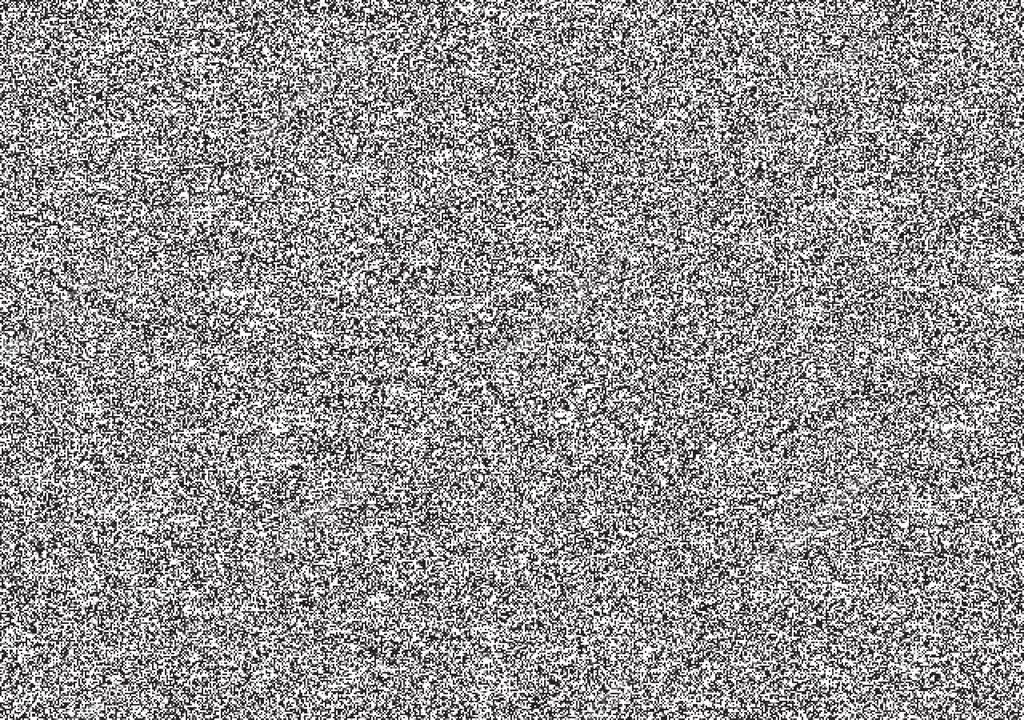 86-летняя Уиллис впервые встретила Эдельман около 12 лет назад, когда она основала архитектурный фонд Беверли Уиллис в Нью-Йорке. «Что мне понравилось в Джудит, так это ее прямота», — говорит она. «Люди говорят мне, что я тоже тупой.Приятно точно знать, что кто-то чувствует и думает. Пытаться читать между строк — это большая работа ».
86-летняя Уиллис впервые встретила Эдельман около 12 лет назад, когда она основала архитектурный фонд Беверли Уиллис в Нью-Йорке. «Что мне понравилось в Джудит, так это ее прямота», — говорит она. «Люди говорят мне, что я тоже тупой.Приятно точно знать, что кто-то чувствует и думает. Пытаться читать между строк — это большая работа ».
Родившаяся в Бруклине, штат Нью-Йорк, в 1923 году, амбиции Эдельман были очевидны во время ее пребывания в Колумбийском университете. В ее классе было несколько женщин из-за Второй мировой войны, и Эдельман сказал, что профессора архитектуры открыто презирали студенток. Учебная программа была недостаточно сложной, поэтому Эдельман и ее одноклассники высказались. В сообщении в блоге на веб-сайте своей фирмы она написала: «Мы сказали:« Мы пришли сюда не для того, чтобы научиться делать смывки индийской тушью из греческих деталей; мы пришли сюда, чтобы научиться быть архитекторами.» После этого программа изменилась.
В 1947 году она вышла замуж за Гарольда Эдельмана, изучавшего архитектуру в Корнельском университете. Вместе со Стэнли Зальцманом они основали фирму, которая впоследствии стала ESKW / A. Гарольд скончался в 1999 году.
Вместе со Стэнли Зальцманом они основали фирму, которая впоследствии стала ESKW / A. Гарольд скончался в 1999 году.
Большая часть освещения Эдельман на протяжении многих лет была сосредоточена на ее защите интересов женщин в области архитектуры, и это правильно. Но были также ее проницательность и наследие как архитектора. «Это еще одна вещь, которую нам, женщинам, пришлось пережить», — говорит Уиллис.«Никто не говорил о нашей работе. Это всегда было связано с тем, что мы делаем с точки зрения активистов ».
Предоставлено Общественным центром Годдарда Риверсайд и Эдельман Султан Нокс Вуд / Архитекторы Дом Фелпса в Нью-Йорке, ныне известный как Общественный центр Годдарда Риверсайд. Политика и активизм Эдельман переросли в типы проектов, которые она отстаивала и разрабатывала, особенно в доступное жилье. Она была модернистом и сказала, что Роберт А.М. Стерн, FAIA, однажды сказал ей во время жюри по присуждению награды, что она «не что иное, как проклятый непреконструированный модернист». Отмеченный наградами проект кооперативных апартаментов 9G, в котором в 1960-х годах было использовано девять смежных домов из коричневого камня в районе Верхний Вест-Сайд Нью-Йорка для создания нового жилья, был признан первым примером того, как адаптивное повторное использование может сохранить существующую городскую инфраструктуру. В доме Фелпса, который она завершила в 1983 году, было создано 169 единиц жилья и общественный центр для пожилых людей на грант HUD.
Отмеченный наградами проект кооперативных апартаментов 9G, в котором в 1960-х годах было использовано девять смежных домов из коричневого камня в районе Верхний Вест-Сайд Нью-Йорка для создания нового жилья, был признан первым примером того, как адаптивное повторное использование может сохранить существующую городскую инфраструктуру. В доме Фелпса, который она завершила в 1983 году, было создано 169 единиц жилья и общественный центр для пожилых людей на грант HUD.
За прошедшие годы проекты Эдельмана были отмечены наградами Городского клуба Нью-Йорка, Муниципального художественного общества, AIA и других. В 1990 году она и Гарольд были удостоены награды Эндрю Дж. Томаса за первопроходец в области жилищного строительства AIA New York Chapter.
Одним из любимых проектов Эдельман был особняк, который она помогла спроектировать для сестры Гарольда в Бетесде, штат Мэриленд. Расположенный на склоне лесистой местности, дом отражает давнюю любовь Эдельмана к определению пространства через архитектуру. «В нем были отличные, большие пространства и согласованность материалов», — сказала она в блоге своей фирмы.
«В нем были отличные, большие пространства и согласованность материалов», — сказала она в блоге своей фирмы.
Уиллис говорит, что Эдельман открывала двери для людей как своей архитектурой, так и активностью. «Ее усилия принесли ощутимые результаты, — говорит Уиллис, — и мы, как женщины, и вся профессия в целом должны ей огромную благодарность».
1070 Миртл-авеню — NYHC
Название организации: ESKW / Architects
Название проекта: 1070 Myrtle Avenue
Расположение проекта: Brooklyn, NY
Описание проекта:
Наш клиент, Институт общественной жизни (ICL), является посвященный миссии успешного перевода молодых людей из системы приемных семей.Помогать им жить независимо в безопасной, благоприятной среде имеет решающее значение для этой работы. Это здание предлагает 40 студий и квартир с двумя спальнями на площади 32 000 квадратных футов, и для многих жителей это первый собственный дом. Массив здания разбит на две башни в форме городского дома со сдвигающимися окнами и современными деталями на фасаде из двухцветного бетонного кирпича. Нижние этажи здания удобны и предоставляют обширные офисные помещения и места для собраний, чтобы поддержать жителей.В дизайне интерьера основное внимание уделяется концепции плавной линейности и используется палитра натуральных материалов, дополненная богатым ореховым деревом и яркими всплесками цвета на акцентных стенах и порогах. В квартирах есть полностью оборудованные кухни и ванные комнаты, а на каждом этаже есть отдельные прачечные. Ключевым моментом является ландшафтный задний двор с террасами, который включает решетку, зону отдыха и барбекю, предлагая жителям место укрытия и отдыха, а также связь с природной средой, которая поддерживает общее состояние здоровья.
Влияние на сообщество:
Поскольку проект расположен в районе Бруклина, переживающем экономическое оживление, команда дизайнеров приложила большие усилия, чтобы избежать институционального внешнего вида, и во время работы склонялась к ощущению элитного многоквартирного дома или коричневого камня. в пределах доступного жилищного бюджета. Целью было создание благородного жилья.
Простая, но креативная отделка кирпича демонстрирует заботу и внимание, уделяемое этому подходу. Уютный, светлый вход с обильной растительностью, не выходящий прямо на улицу.Точно так же, с массивом, разбитым на две башни, которые удерживают стену улицы, вырезая на уровне улицы, здание уважительно к своему сообществу и контексту района.
Что касается миссии клиента и цели проекта, 1070 Myrtle Avenue предоставляет уязвимым слоям населения (в первую очередь молодым людям, выходящим из системы патронатного воспитания, а также взрослым, нуждающимся в поддержке психического здоровья) безопасный и заботливый дом. Это здание и предоставляемые в нем услуги указывают некоторым из наиболее малообеспеченных и обездоленных членов сообщества, что они занимают важное место в Нью-Йорке.
Описание организации:
ESKW / Architects — архитектурная фирма из Нью-Йорка. Более 50 лет мы сотрудничаем с нашими клиентами, чтобы создать необходимое жилье, школы, медицинские учреждения и аналогичные учреждения, которые обогащают сообщества. Наша работа продумана, прагматична и новаторски. В каждом проекте мы фокусируемся на том, как мы формируем впечатления жителей, студентов, сотрудников, клиентов, посетителей и соседей. Наши отмеченные наградами проекты являются результатом опыта, полученных знаний и создания положительных взаимоотношений с клиентами.Мы гордимся нашими отношениями с клиентами и ценим возможность поддержать их работу. Мы защищаем интересы наших клиентов; мы приветствуем их успехи; и мы стремимся к тому, чтобы их усилия по развитию проектов были вознаграждены. Мы подходим к каждому проекту как к истинному сотрудничеству с людьми, с которыми гордимся работать.
Члены команды:
Клиент: ICL
Агентство: NYS Office of Mental Health
Представитель владельца: Olive Branch
Структурное подразделение: Silman
Депутат Европарламента: Abraham Joselow, P.К., П.Е.
Ландшафт: Billie Cohen, Ltd.
GC: Майкл Борруто Генеральный подрядчик



 — 18:00.
— 18:00. 